Как пользоваться андроид пэй android pay: как подключить и заплатить телефоном — Финансы на vc.ru
Сравниваем Google Pay, Apple Pay и Samsung Pay
Бесконтактная оплата со смартфона удобна: достаточно приложить телефон к терминалу и деньги уйдут продавцу. Мы сделали обзор трех приложений для бесконтактной оплаты: разобрались в их особенностях, в том, как они повлияли на рынок и какое из них лучше использовать.
Как бесконтактная оплата повлияла на рынок
Apple Pay, Google Pay или Samsung Pay — приложения для бесконтактной оплаты товаров и услуг в магазинах, оборудованных банковскими терминалами. Google Pay, которое раньше называлось Android Pay, подходит смартфонам с операционной системой Android. Apple Pay и Samsung Pay — устройствам на iOS и смартфонам Samsung соответственно.
Появление этих приложений сильно повлияло на розничную торговлю. По заявлению главы MasterСard, еще в 2016 году 58% опрошенных предпочитали оплачивать покупки с помощью смартфона. В 2017 году резко выросли продажи смартфонов, поддерживающих бесконтактные платежи: на 60% по сравнению с 2016 годом — об этом рассказали «Ведомости». В 2018-м банки сообщили, что минимум четверть россиян используют бесконтактную технологию:
В 2018-м банки сообщили, что минимум четверть россиян используют бесконтактную технологию:
- «Сбербанк» рассказал, что в апреле 2018 года доля платежей со смартфонов составила 23%.
- За последний год платежей через системы Apple Pay, Google Pay, Samsung Pay и Garmin Pay картами ЮMoney стало больше в 2,5 раза. При этом оборот увеличился в 3,1 раза.
Доля бесконтактных платежей со смартфона постоянно растет. Так, в общем объеме бесконтактных платежей через ЮMoney доля платежей смартфонами выросла с 29% до 39%, на оборот приходится 48% — за год этот показатель увеличился в 1,5 раза. А средний чек в 2018 году варьировался от 500 ₽ до 1300 ₽.
Подобные приложения удобнее наличных: не нужно носить с собой карту, копаться в кошельке, складывать сдачу, считать, правильно ли ее дали — все в смартфоне. Бесконтактная оплата меняет розничную торговлю:
- Увеличивает суммы оплат — когда человек платит с телефона и видит только цифры на экране, ему психологически легче расстаться с деньгами по сравнению с оплатой наличными.

- Уменьшает очереди — для оплаты достаточно приложить телефон к терминалу. Другие способы занимают больше времени: при оплате картой нужно вводить пин-код, при оплате наличными — передать деньги кассиру и взять сдачу.
Давайте сравним: Google Pay, Apple Pay, Samsung Pay
В целом приложения похожи. Apple Pay, Samsung Pay, Google Pay позволяют привязывать несколько банковских карт и карт лояльности, чтобы использовать их для оплаты. Все три безопасны — передают данные по защищенному протоколу. Они поддерживают оплату не только через терминал, но и в интернет-магазинах и через терминал без подключения к интернету. Смартфон с любым приложением достаточно просто поднести к терминалу, а если сумма превышает 1000 ₽, подтвердить покупку отпечатком пальца, PIN-кодом, графическим ключом или сканированием лица.
Но есть и отличия. Например, Apple Pay и Google Pay работают по технологии NFC — ими можно оплачивать покупки в терминалах, которые поддерживают бесконтактную оплату. А Samsung Pay дополнительно поддерживает технологию MST, имитируя магнитную полосу обычных банковских карт, — это приложение подходит для оплаты покупок на любых терминалах. Телефон как бы транслирует созданную магнитную полосу на 7–8 сантиметров вокруг. Кроме того, на смартфоны от Samsung можно установить приложение Google Pay, а не только Samsung Pay. Об остальных отличиях читайте ниже.
А Samsung Pay дополнительно поддерживает технологию MST, имитируя магнитную полосу обычных банковских карт, — это приложение подходит для оплаты покупок на любых терминалах. Телефон как бы транслирует созданную магнитную полосу на 7–8 сантиметров вокруг. Кроме того, на смартфоны от Samsung можно установить приложение Google Pay, а не только Samsung Pay. Об остальных отличиях читайте ниже.
Google Pay. На главной странице видны списки последних транзакций и доступных карт. Последние отображаются только лицевой стороной. Заднюю посмотреть нельзя, но весь контент на них можно увидеть пролистыванием. Например, в описании карт лояльности видны полезные ссылки и расписание работы магазинов. Центральное изображение может быть анимированным:
Apple Pay. На главной тоже видны списки транзакций и доступных карт. Карты двухсторонние:
- Спереди размещены логотип компании, изображение, проценты скидок, баланс, спецпредложения
- Сзади — номера телефонов, ссылки и email
В настройках карты можно полностью поменять ее цвет — например, чтобы оформить интерфейс по своему вкусу или быстро выбирать способ оплаты, не вчитываясь в названия.
Samsung Pay. Ничего необычного: на главной — списки доступных вариантов оплаты и последних транзакций. Если нажать на нужную карту лояльности, получите всю информацию о ней: номер, срок действия, расписание работы магазина, ссылки на его сайт.
Функциональность
Google Pay. Работает с банковскими картами нового образца от Visa и MasterCard и с картами лояльности — всего 97 поддерживаемых способов оплаты. Число подключаемых карт не ограничено.
Позволяет оплачивать покупки без интернета за счет чипа NFC, но не более 6 подряд. Доступны платежи в браузерах Chrome, Safari и Firefox, а также в приложениях KFC, «Азбука Вкуса», H&M и других.
Apple Pay. Работает с банковскими картами и картами лояльности, позволяет подключить до 8 штук. Сервис сотрудничает с 90 российскими банками.
Позволяет переводить другим пользователям, но только тем, у кого тоже установлено это приложение. Возможна оплата через Apple Pay в терминалах без подключения к интернету и в браузере Safari. Также доступна оплата в приложениях «Аэрофлот», «КиноПоиск», «Яндекс.Такси», Lamoda и других.
Также доступна оплата в приложениях «Аэрофлот», «КиноПоиск», «Яндекс.Такси», Lamoda и других.
Samsung Pay. Принимает карты лояльности и банковский «пластик», всего от 80 компаний и банков. К приложению можно привязать до 10 карт одновременно.
За счет технологии MST позволяет оплачивать покупки без интернета в неограниченном количестве и платить даже на старых терминалах, которые принимают только карты. Также позволяет переводить деньги другим пользователям приложения и оплачивать заказы на 340 тысячах сайтов, использующих Visa Checkout.
Поддерживаемые устройства
- Смартфоны с операционной системой Android 5.0 и выше
- Часы с операционной системой Android Wear
- iPhone SE, iPhone 6 и более новые модели смартфонов
- Часы Apple Watch всех версий
- iPad, MacBook Air, MacBook Pro — для онлайн-покупок
- Samsung Galaxy S7, S7 Edge, A3 (2017), A5 (2016/2017), A7 (2016/2017), Note 5, S6 Edge+, S6 Edge и S6
- Samsung Galaxy J и C
- Часы Gear Sport, S2 и S3
Поддерживаемые страны
Google Pay. Приложение можно использовать более чем в 20 странах, включая Россию. Список постоянно расширяется.
Приложение можно использовать более чем в 20 странах, включая Россию. Список постоянно расширяется.
Apple Pay. Имеет самую широкую географию — работает с 46 странами. Может работать и в других странах, если привязать к приложению карту одного из банков-партнеров.
Samsung Pay. Доступно в 24 странах, включая Россию.
Сколько людей пользуются приложениями
Известно, что приложение Google Pay охватывает 85% рынка — именно столько смартфонов работает на базе Android. По данным Google Play, число установок сервиса для бесконтактных платежей превысило 100 млн. А по данным опроса Mediascope, в 2018 году сервисом Google Pay пользовалось большинство россиян — его установили 18,7% опрошенных.
Apple Pay — второе по популярности приложение согласно данным Mediascope: его установили 16,5% опрошенных. А аналитическая компания Loup Ventures подготовила отчет, согласно которому аудитория приложения в 2017 году составляла 127 млн активных пользователей. В 2018 году число пользователей выросло на 135% и приблизилось к отметке 383 млн человек.
В 2018 году число пользователей выросло на 135% и приблизилось к отметке 383 млн человек.
Samsung Pay — третье по популярности решение, по данным Mediascope; его используют 12,3% опрошенных пользователей. А согласно заявлению компании, опубликованному в марте 2018 года, число активных пользователей приложения по всему миру составляло 10 млн человек. Сейчас число скачиваний сервиса в Google Play превысило 100 млн.
Что все-таки выбрать: Google Pay, Apple Pay или Samsung Pay
Что лучше — «Самсунг Пей» или «Гугл Пей», «Эпл Пей» — зависит от ваших потребностей. Выбирайте приложение, отталкиваясь от марки вашего смартфона, используемых карт и нужных параметров:
- Купили iPhone — придется использовать Apple Pay, другие приложения на устройства Apple установить нельзя.
- Используете больше 10–15 карт — выбирайте Google Pay, в других приложениях не сможете привязать столько способов оплаты.
- Живете в небольшом городе, где установлены терминалы старого образца или есть перебои с интернетом, — скачайте Samsung Pay, только оно позволяет оплачивать покупки по технологии MST.

ПриватБанк с Google Pay
5. Что такое Google Pay?
Это бесконтактный способ оплаты. Поддерживается любыми устройствами (смартфоном, планшетом) на базе Android с наличием модуля NFC.
6. Где работает Google Pay?
Везде, где есть значок бесконтактного платежа. Он выглядит вот так:
7. Насколько это безопасно?
Google Pay даже безопаснее, чем пластиковая карта. Банковские данные надежно зашифрованы.
Банковские данные надежно зашифрованы.
8. Есть комиссия за использование Google Pay?
Нет.
9. Как добавить и активировать карту в Google Pay?
— С помощью мобильного приложения Privat24:
Шаг 1. Проверьте наличие Интернета – без него карту добавить не получится (но для платежей Интернет не нужен).
Шаг 2. Авторизуйтесь в своем приложении Privat24 (версия приложения должна быть не ниже 5.23.00).
Шаг 3. В меню карт выберите основную карту для оплаты и кликните на нее.
Шаг 4. В настройках карты нажмите кнопку «Добавить в Google Pay».
Шаг 5. Выполните рекомендуемые действия на экране смартфона.
— С помощью приложения Google Pay на смартфоне:
Шаг 1. Проверьте наличие Интернета – без него карту добавить не получится (но для платежей Интернет не нужен).
Шаг 2. Скачайте приложение Google Pay и откройте его. Если у вас несколько аккаунтов Google, нажмите на значок «Меню» в левом верхнем углу, затем – на стрелку вниз и выберите нужный аккаунт.
Шаг 3. Внизу нажмите «Оплата».
Шаг 4. Нажмите «Добавить» –> «Кредитную или дебетовую карту».
Шаг 5. Сфотографируйте карту или введите ее данные вручную.
Шаг 6. Если вам будет предложено подтвердить способ оплаты, выберите способ подтверждения из списка.
Шаг 7. Введите код подтверждения.
10. Как платить с Google Pay на смартфоне?
Просто разблокируйте и поднесите телефон к терминалу. Если на экране появится синяя галочка, то приложение открывать не нужно.
В некоторых магазинах может потребоваться ввести ПИН-код.
11. Если у меня не установлено приложение Google Pay, могу ли я платить смартфоном бесконтактно?
Да, достаточно обновить мобильное приложение Privat24 до версии 5.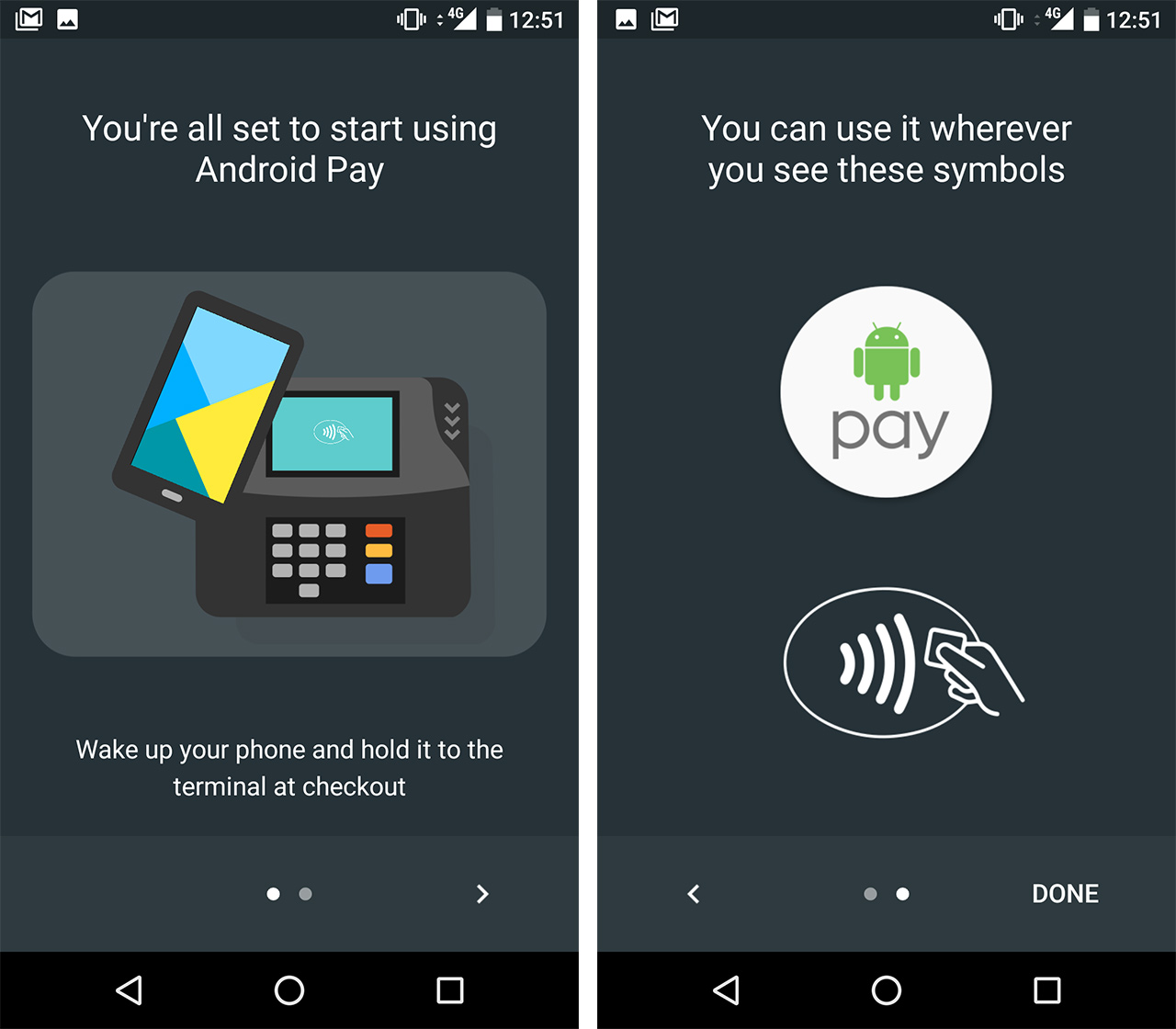 23.00, в списке карт выбрать необходимую и привязать ее к Google Pay.
23.00, в списке карт выбрать необходимую и привязать ее к Google Pay.
12. Я смогу платить, если нет Интернета?
Да. Можно платить даже в режиме полета.
13. Что будет, если потерять карту?
Ничего страшного, но карту нужно быстро заблокировать. Вы можете это сделать самостоятельно через Приват24 в меню «Мои счета – Управление картой/счетом – Блокировка карты» или позвонив по бесплатному номеру 3700.
Когда карту заблокируют, вы получите уведомление в Privat24 или на почту.
В приложении Google Pay и в Privat24 заблокированная карта останется, но не будет активна для платежей. После перевыпуска карты добавьте ее заново, а заблокированную – удалите.
После перевыпуска карты добавьте ее заново, а заблокированную – удалите.
14. Что делать, если потерял(-а) телефон?
Шаг 1. Заблокируйте карты, позвонив по номеру 3700.
Шаг 2. Воспользуйтесь функцией «Найти устройство». С ее помощью можно определить, где находится телефон, заблокировать его или стереть с него все данные. Помните, что с разблокированного смартфона оплатить покупку в магазине может кто угодно. Если вы заблокируете устройство, то запустить Google Pay будет нельзя. Если же установить связь с телефоном не удастся, все платежные данные можно стереть.
Шаг 3. Когда найдете телефон, снова добавьте в приложение всю необходимую информацию. Поскольку для оплаты покупок используется номер виртуального счета, никто не узнает данные ваших карт, даже если телефон разблокирован.
15. Есть ли риск, что у меня украдут деньги, если я отдам телефон в ремонт?
Риск нулевой. Для перестраховки можете на время ремонта просто удалить цифровой кошелек с телефона.
16. Какой ПИН-код мне нужно ввести?
Некоторые терминалы могут запрашивать ПИН-код пластиковой карты.
17. Как это работает за границей?
Ничего не меняется. Платите с телефона везде, где работают бесконтактные платежи.
Платите с телефона везде, где работают бесконтактные платежи.
18. Теперь можно не носить с собой карту?
Не горячитесь. Не в каждом магазине есть терминал для бесконтактной оплаты. Но мы работаем над этим.
19. А вдруг Google – шпион! Они смогут воспользоваться моими банковскими данными?
Нет, у Google нет доступа к вашим данным. Пароли, отпечатки и сканы лица хранятся в той части телефона, куда никто, кроме вас, не сможет зайти.
20. Будут ли начислены бонусы при оплате с Google Pay в сети «Бонус Плюс»?
Будут ли начислены бонусы при оплате с Google Pay в сети «Бонус Плюс»?
Да, бонусы будут начислены.
Легко и бесконтактно расстаемся с деньгами в Беларуси
Какие бы препятствия перед ним ни стояли, технический прогресс рано или поздно преодолевает их даже в самых удаленных уголках планеты. Еще пару лет назад признаком «цивилизации» в финансовой сфере считалось использование банковских карт, а в настоящее время они вытесняются куда более актуальными методами оплаты. О наличке мы и вовсе вспоминаем все реже. Сегодня расскажем о самых актуальных бесконтактных методах оплаты в Беларуси, а также о том, что нас ждет в ближайшее время.
Смартфон превыше всего
Пожалуй, наиболее популярный и в то же время простой способ расплачиваться за все вокруг — смартфон. Он есть практически у каждого, человек всегда держит его при себе. Фактически именно телефон сегодня в большинстве случаев способен выполнять роль банковской карты: нужно лишь привязать к нему ту самую карту, а сам смартфон — к одной из нескольких систем бесконтактных платежей.
Он есть практически у каждого, человек всегда держит его при себе. Фактически именно телефон сегодня в большинстве случаев способен выполнять роль банковской карты: нужно лишь привязать к нему ту самую карту, а сам смартфон — к одной из нескольких систем бесконтактных платежей.
Любой из платежных сервисов базируется на принципе токенизации. Токены — это случайным образом сгенерированные одноразовые коды, которыми обмениваются смартфон и платежный терминал в момент оплаты покупки. В зашифрованном виде в токене содержатся необходимые сведения о банковской карте, ее владельце и платежной сети (Mastercard или Visa). Ниже рассмотрим платежные сервисы, которые работают в Беларуси.
Samsung Pay
Эта система появилась у нас в ноябре 2017 года. Доступна, как понятно из названия, обладателям смартфонов Samsung. Как и в случае с остальными платежными сервисами, ключевой необходимостью является наличие в телефоне чипа NFC (Near Field Communication — ближняя бесконтактная связь).
Главное отличие Samsung Pay от конкурентов — возможность работать даже с очень старыми терминалами, в которых карту нужно проводить магнитной полосой. Корейская система оплаты умеет эмулировать такую полосу и с помощью электромагнитного поля передавать данные в терминал через отверстие для проведения карты (смартфон нужно приложить сбоку). Такой способ, правда, совсем уж бесконтактным не назовешь, однако он может выручить, если вы окажетесь в диких местах.
Процесс оплаты выглядит примерно одинаково во всех случаях: проводим снизу вверх по экрану смартфона, выбираем ранее зарегистрированную карту для оплаты, идентифицируемся по отпечатку пальца или ПИН-коду, подносим телефон к терминалу. Подключение к интернету не требуется. В первое время Samsung Pay работал только с картами Mastercard пары белорусских банков, сейчас же список банков расширился до десяти, также появилась поддержка карт Visa.
Apple Pay
В мире «яблочный» сервис оплаты появился одним из первых, а вот у нас его запустили совсем недавно — прошлой осенью.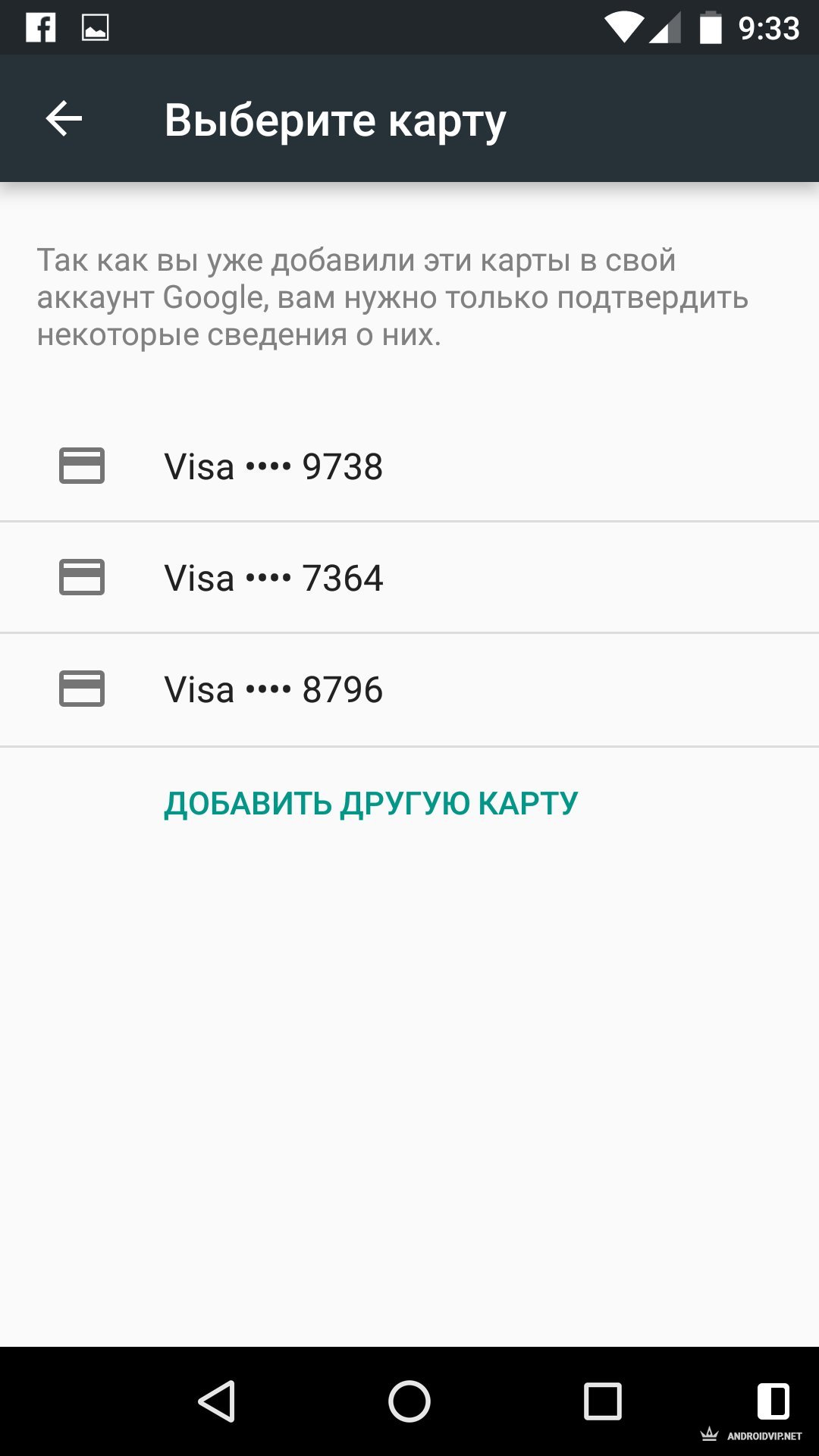 Принцип работы не отличается от Samsung Pay, разве что эмулировать магнитную полосу карточки смартфоны от Apple не умеют.
Принцип работы не отличается от Samsung Pay, разве что эмулировать магнитную полосу карточки смартфоны от Apple не умеют.
Если говорить о смартфонах, то поддерживаются все iPhone начиная с версии 6. Все дело в том, что без NFC-чипа здесь тоже не обойтись, а он дебютировал именно в iPhone 6. Кроме того, в телефон встроен специальный чип, отвечающий за безопасность процесса оплаты. В общем, «налево» данные точно не уйдут. В процессе оплаты подтверждение транзакции может проходить по распознаванию лица (Face ID).
Apple Pay также работает с десятком самых популярных банков, поддерживая как Visa, так и Mastercard.
Huawei/Honor Pay
Раз уж мы говорим о смартфонах конкретных брендов, нельзя не упомянуть еще одного крупного игрока в сегменте мобильных платежей. Нюанс в том, что сервис Huawei Pay работает только в Китае и вряд ли когда-нибудь доберется до нас. Однако на днях появился выход и для владельцев смартфонов от Huawei и Honor.
Речь о приложении «Кошелек Pay».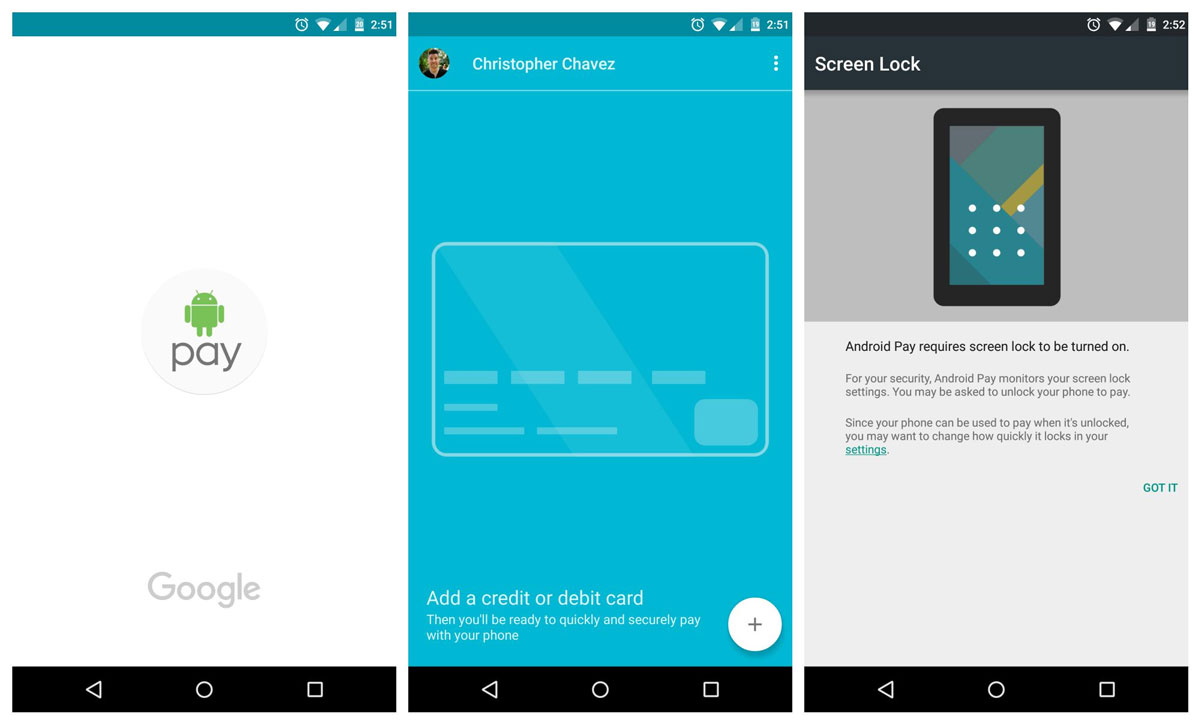 Суть опять же не отличается от Apple Pay и Samsung Pay. Привязываем банковскую карту, подносим телефон к терминалу, при необходимости разблокируем экран смартфона по отпечатку пальца или введя пароль.
Суть опять же не отличается от Apple Pay и Samsung Pay. Привязываем банковскую карту, подносим телефон к терминалу, при необходимости разблокируем экран смартфона по отпечатку пальца или введя пароль.
Работает на всех смартфонах Huawei и Honor для белорусского рынка, оснащенных модулем NFC. Пока сервис дружит только с картами Mastercard и Maestro от «Беларусбанка», но осенью должны подтянуться и другие отечественные банки.
Google Pay
Если выше мы говорили о системах мобильных платежей для смартфонов определенных брендов, то Google Pay может работать на любых телефонах под управлением Android и оснащенных чипом NFC.
Увы, но, по слухам, Google не собирается запускать свой платежный сервис в Беларуси. Однако вместо Google Pay, если у вас смартфон не от Apple, Samsung, Huawei или Honor, можно воспользоваться аналогичными продуктами от белорусских банков, многие из которых внедряют собственные сервисы бесконтактных мобильных платежей.
В данном случае отталкиваться нужно не столько от того, каким смартфоном вы пользуетесь, сколько от того, клиентом какого банка являетесь. Но в любом случае все они поддерживают только Android-девайсы с чипом NFC. Некоторые работают только с картами Visa, другие — только с MasterCard. Все эти нюансы необходимо узнать в банке, где вы обслуживаетесь. Дальше дело за малым: скачивается приложение, вводятся реквизиты карты. Для оплаты обычно (хоть и не всегда — этот момент тоже желательно уточнить в банке) нужно разблокировать смартфон и запустить банковское приложение. То есть времени на оплату может уйти чуть больше, чем в случае с тем же Apple Pay.
Но в любом случае все они поддерживают только Android-девайсы с чипом NFC. Некоторые работают только с картами Visa, другие — только с MasterCard. Все эти нюансы необходимо узнать в банке, где вы обслуживаетесь. Дальше дело за малым: скачивается приложение, вводятся реквизиты карты. Для оплаты обычно (хоть и не всегда — этот момент тоже желательно уточнить в банке) нужно разблокировать смартфон и запустить банковское приложение. То есть времени на оплату может уйти чуть больше, чем в случае с тем же Apple Pay.
Кольца, часы, браслеты и прочая экзотика
Возможно, пока оплата с помощью смартфона выглядит футуристично, однако этот способ прямо сейчас, в эти мгновения теряет актуальность. Настала эпоха носимых устройств.
Глобально суть та же. Даже основные платежные сервисы остаются прежними — Apple Pay и Samsung Pay, а также их банковские аналоги. Вот только в роли карточки выступает не смартфон, а другое устройство, буквально еще более близкое к телу пользователя, чем телефон. Это могут быть часы, браслеты, кольца и даже совсем уж экзотика вроде перчаток, значков или стикеров. Все эти предметы объединяет одно — наличие чипа NFC. Без него, как и в случае со смартфонами, о бесконтактных мобильных оплатах можно забыть.
Это могут быть часы, браслеты, кольца и даже совсем уж экзотика вроде перчаток, значков или стикеров. Все эти предметы объединяет одно — наличие чипа NFC. Без него, как и в случае со смартфонами, о бесконтактных мобильных оплатах можно забыть.
Пока из всех перечисленных устройств наиболее актуальны умные часы. Крайне удобная оплата покупок — пожалуй, самое большое преимущество таких гаджетов. Когда говорят об оплате часами в Беларуси, в первую очередь имеются в виду два доминирующих платежных сервиса, о которых мы писали выше: Apple Pay и Samsung Pay. Часы, соответственно, нужны производства Apple и Samsung.
Совсем без смартфона, впрочем, все равно не обойтись, ведь карту к часам придется привязывать именно через него. Зато сам процесс оплаты куда быстрее и удобнее. Так, в случае с Apple Watch всего-то и надо, что два раза нажать на кнопку на часах и поднести их к терминалу. Сумма покупки может быть любая, вводить ПИН-код или каким-то другим образом проходить идентификацию не придется, потому что вы уже прошли ее, когда надели часы и ввели пароль.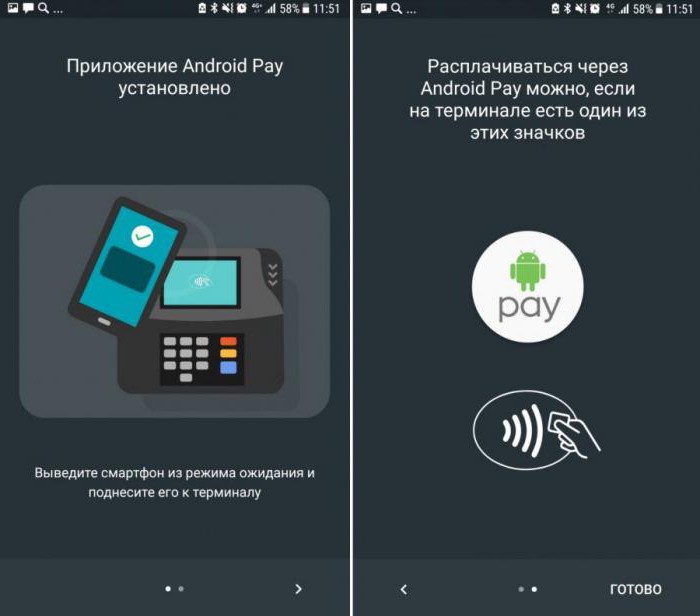
Работают в Беларуси и менее известные сервисы. Так, расплачиваться умными часами и браслетами также могут обладатели устройств брендов Garmin и Fitbit. Их, правда, поддерживают немногие банки, к тому же снова надо уточнять, работают ли они с Mastercard или Visa.
А в прошлом году нам удалось потестировать оплату с помощью кольца. В нем вообще, по сути, нет никакой электроники, кроме NFC, — заряжать не придется. Пока, впрочем, такое кольцо — удовольствие не из дешевых, поэтому особого распространения новинка не получила.
Онлайн-оплата
Человеческая психология в определенном смысле проста: чем проще и удобнее расставаться с деньгами, тем охотнее вы это делаете. Исходя из этого, несложно предположить, в каком направлении будут развиваться платежные системы.
Мировой карантин лишний раз доказал очевидное: все больше и больше не только товаров, но и услуг уходят в онлайн. Там проще не только их заказывать, но и расплачиваться. Пока, правда, в онлайне доминирует старая добрая оплата картой, когда надо ввести ее данные, не ошибиться с именем и фамилией латиницей, дождаться и ввести код из SMS.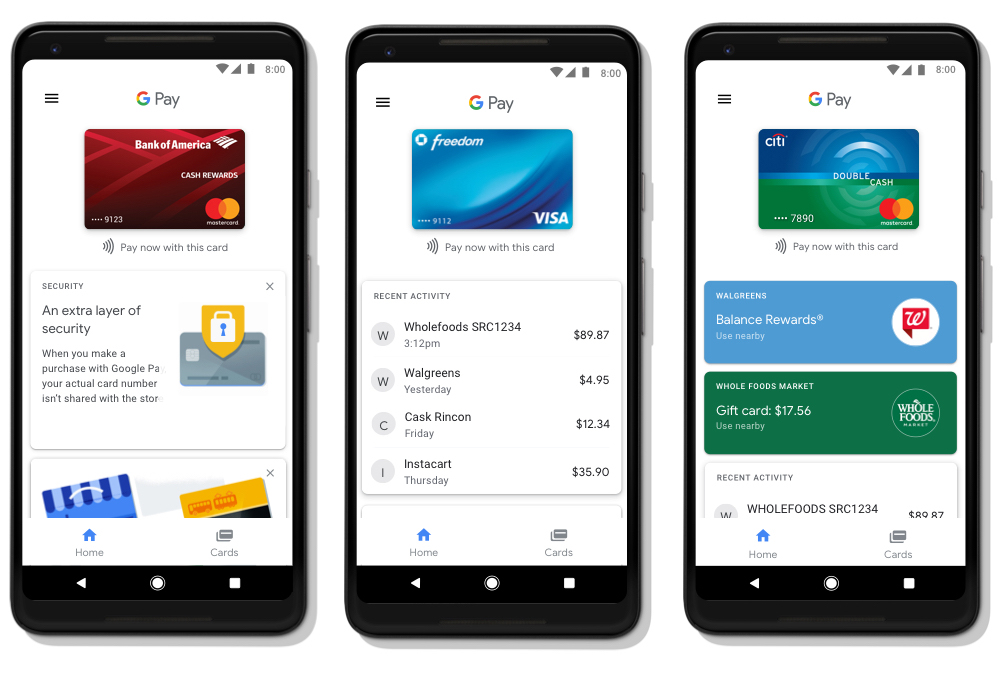 Но скоро все изменится.
Но скоро все изменится.
Как сделать так, чтобы оплачивать покупки через интернет можно было не только просто, но и безопасно? Apple пошла по такому пути: идентификатором личности пользователя выступает… его лицо или отпечаток пальца. То есть все так же, как при оплате в магазине, только на этот раз из дома или вообще в любом месте. Нюанс такого способа — его должны поддерживать сайты, где пользователь «тарится» товарами и услугами. В Беларуси подобные ресурсы только-только начали появляться.
Альтернативный способ — приложение-агрегатор, в котором собраны товары и услуги от разных компаний. Запуская такую программу, вы подтверждаете свою личность по отпечатку пальца или снимку лица, после чего в один клик покупаете и заказываете что хотите.
Mastercard и Visa в последние пару лет активно внедряют систему Click to Pay. По сути, речь идет об одной кнопке, нажав которую (например, рядом с понравившимся товаром), пользователь сразу совершает покупку. Не нужно вводить данные карты, CVC и код из SMS, один клик — и готово.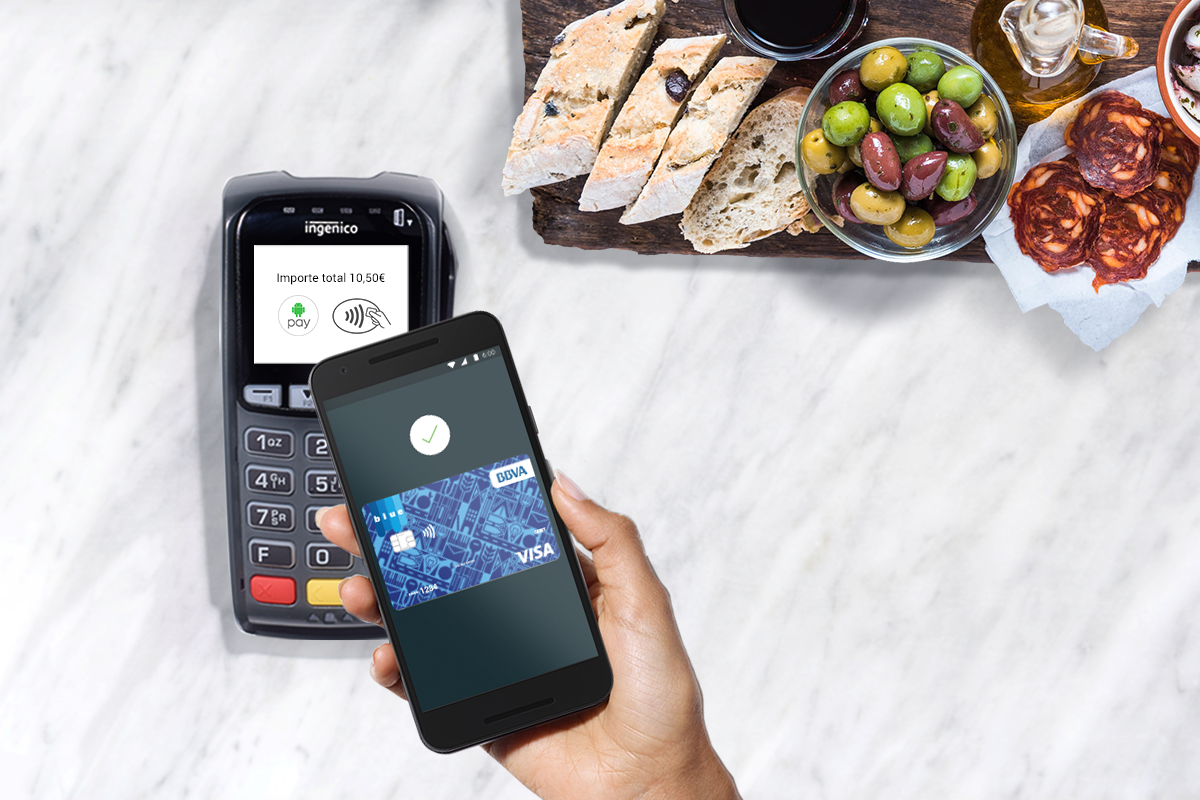 Перед этим нужно лишь пройти верификацию в системах Mastercard или Visa, указав, кроме прочего, устройства, с которых вы будете совершать покупки.
Перед этим нужно лишь пройти верификацию в системах Mastercard или Visa, указав, кроме прочего, устройства, с которых вы будете совершать покупки.
Пока у нас все это в диковинку, но нет сомнений, что еще чуть-чуть, и деньги можно будет тратить легче легкого. Главное, чтобы было где так же просто и легко пополнять их запас.
Напоминаем, что Onliner запустил систему оплаты в один клик Onliner Pay в феврале этого года. Никаких монеток и полный бесконтакт. Подключайтесь и привязывайтесь — самые быстрые и приятные покупки в Каталоге Onliner.
Читайте также:
Хроника коронавируса в Беларуси и мире. Все главные новости и статьи здесь
Наш канал в Telegram. Присоединяйтесь!
Быстрая связь с редакцией: читайте паблик-чат Onliner и пишите нам в Viber!
Самые оперативные новости о пандемии и не только в новом сообществе Onliner в Viber. Подключайтесь
Перепечатка текста и фотографий Onliner без разрешения редакции запрещена. nak@onliner.by
nak@onliner.by
Мобильный платежный сервис Android Pay
Еще больше возможностей с сервисом Google Pay — оплачивайте покупки банковской картой Московского кредитного банка с помощью своего смартфона.
Безопасно
Все данные держателя карты надежно защищены
Развернуть
Вместо номера карты используется номер виртуального счета, а каждая операция защищена уникальным ключом.
Просто
Расплатиться с помощью Google Pay можно в любом магазине, где принимаются бесконтактные платежи.
Развернуть
Разблокируйте экран телефона или выведите его из режима ожидания, поднесите устройство к терминалу, при необходимости подтвердив авторизацию отпечатком пальца или вводом ПИН-кода.
Удобно
Добавьте карту Mastercard МКБ в Google Pay и оплачивайте покупки в одно касание
Как добавить карту
Совместимые устройства
Частые вопросы
- Скачайте приложение Google Pay на ваш смартфон
- Откройте приложение и кликните на значок «+» в правом нижнем углу
- Отсканируйте карту или введите ее данные вручную
- Введите код из СМС-сообщения и подтвердите его.

Карты, которые можно добавить к сервису Google Pay:
Сервис Google Pay доступен пользователям устройств с модулем бесконтактной оплаты NFC и с операционной системой версии KitKat 4.4 и выше. Помимо этого оплату можно совершить при помощи «умных» часов, поддерживающих версию Google Wear 2.0 и имеющих чип NFC
Где можно использовать Google Pay?
Покупки можно оплачивать в магазинах, принимающих бесконтактные платежи. Для этого найдите на кассе один из указанных ниже символов.
Какие платежные системы поддерживаются Банком в Google Pay?
Сколько стоит сервис Google Pay для клиента?
Сервис предоставляется бесплатно.
Можно ли использовать Google Pay, если отсутствует подключение к интернету?
При добавлении карты в Google Pay устройство должно быть подключено к сети Интернет. Для оплаты покупок наличие Интернета необязательно.
Для оплаты покупок наличие Интернета необязательно.
Начисляются ли бонусы при оплате устройством через Google Pay?
Бонусы начисляются, как при оплате обычной картой, в рамках МКБ Бонус
Как защитить свои данные, если устройство было утеряно или украдено?
Сервис Google Pay обеспечивает безопасность данных держателя: система использует виртуальную карту, поэтому при оплате номер карты не передается получателю платежа.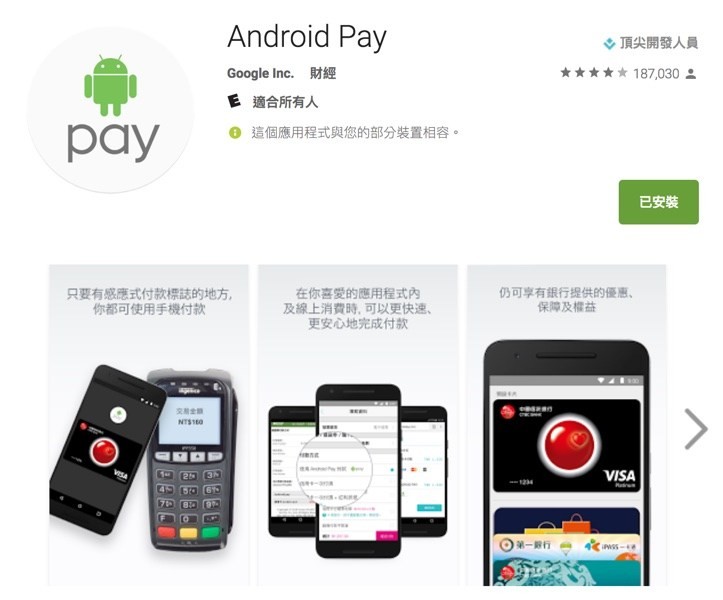 Если телефон утерян или украден, можно дистанционно сменить пароль, заблокировать устройство или удалить с него все личные данные с помощью функции «Удаленное управление Android». Блокировать банковскую карту при этом не нужно.
Если телефон утерян или украден, можно дистанционно сменить пароль, заблокировать устройство или удалить с него все личные данные с помощью функции «Удаленное управление Android». Блокировать банковскую карту при этом не нужно.
Уважаемые клиенты! Google объединяет свои платежные платформы, включая Android Pay и Google Wallet, в единый сервис Google Pay. С 20 февраля 2018 года вместо Android Pay пользователем доступен платежный сервис Google Pay.
Мы используем файлы cookies, чтобы вам было удобно работать с сайтом. Подробнее
Google Pay – это сервис, который позволяет оплачивать покупки в магазинах, на сайтах и в приложениях через смартфон.
Как добавить карту в Google Pay
Скачайте Google Pay на свой смартфон и откройте приложение, нажмите «Добавить карту»
Отсканируйте карту или введите данные вручную
Введите код безопасности (CVV2/CVC2) и срок действия карты
Примите условия пользовательского соглашения и введите пароль из СМС-сообщения.

Если вы добавили карту в приложение Google Pay и не получили СМС-сообщение с кодом активации, пожалуйста, обратитесь в Банк по телефону: +7 (495) 411 00 00.
Как оплачивать покупки в магазинах с Google Pay
Разблокируйте экран | Поднесите устройство задней панелью к терминалу | Терминал подтвердит успешность оплаты |
Часто задаваемые вопросы
Какие устройства совместимы с Google Pay?
С сервисом Google Pay совместимы все смартфоны, которые работают на Android 4.4 и выше. Кроме того, чтобы вы могли расплачиваться через терминалы, ваш телефон должен поддерживать технологию беспроводной передачи данных NFC.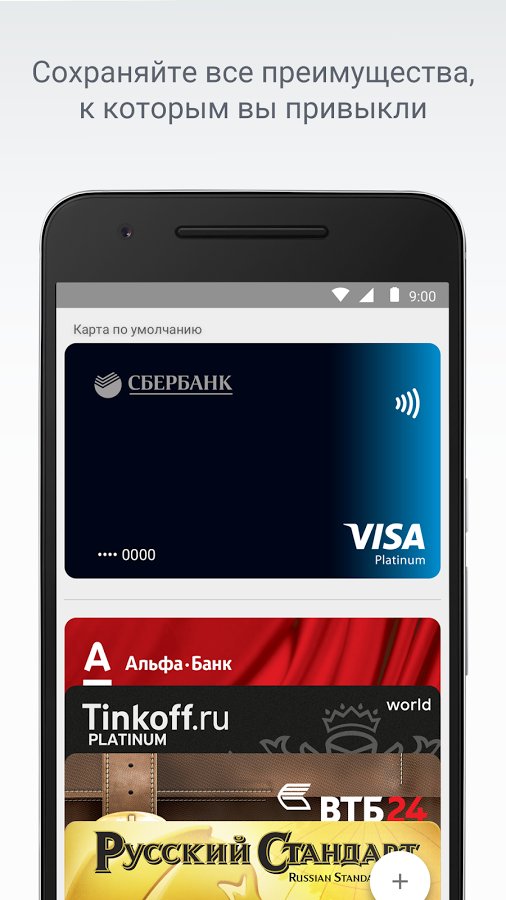
Какие карты можно подключить к Google Pay?
К сервису Google Pay можно подключить все карты международной платежной системы VISA за исключением карт Visa Electron.
Что такое токен?
Токен – цифровое представление карты, которое формируется по факту регистрации карты в Google Pay.
На какой номер телефона приходит одноразовый пароль при выпуске токена?
На номер телефона, который подключен к услуге СМС-информирования.
Почему мне не приходит одноразовый СМС-пароль?
СМС приходит на номер, к которому подключена услуга СМС-информирования. Также убедитесь, что телефон подключен к сети и попробуйте запросить одноразовый пароль повторно.
Что будет с данными Google Pay, если сдать телефон в сервис?
Данные Google Pay защищены, и доступ к ним нельзя получить, просто вскрыв телефон. Тем не менее, Банк рекомендует предварительно удалить токены из Google Pay.
Что делать с токеном, если я потерял карту?
Немедленно заявить в Банк об утере карты через колл-центр Банка по тел. : +7 (495) 411 00 00 — карта и все токены, выпущенные к утраченной карте будут заблокированы.
: +7 (495) 411 00 00 — карта и все токены, выпущенные к утраченной карте будут заблокированы.
Что делать, если я потерял свой телефон, на котором установлен Google Pay?
Удалите данные Google Pay с помощью функции «Удаленное управление Android». Таким образом можно заблокировать устройство или удалить с него все личные данные. Блокировать пластиковую карту при этом не нужно. Вы также можете заблокировать токен, обратившись в колл-центр Банка по тел.: +7 (495) 411 00 00.
Что делать, если карта перевыпущена (по любым причинам)?
К перевыпущенной карте необходимо выпустить новые токены.
Есть ли ограничения по суммам оплаты?
В самом приложении ограничений нет. На токен распространяются условия, тарифы и лимиты по банковской карте, к которой он выпущен. В целях безопасности ваших средств, после проведения оплаты необходимо отключать функцию NFC на мобильном устройстве, а также установить автоматическую блокировку экрана на короткое время.
Можно ли произвести оплату с помощью приложения, если смартфон выключен / полностью разряжен?
Нет, это невозможно.
Могу ли я использовать Google Pay за границей?
Можете, аналогично условиям по картам. Терминал должен принимать бесконтактную оплату.
Есть ли у Google Pay доступ к банковскому счету?
Нет, у Google Pay нет доступа ни к данным карты, ни к банковскому счету карты.
Будут ли мне начисляться бонусы на карту при оплате через Google Pay?
Да, будут. При оплате Google Pay все бонусы оригинальной карты сохраняются. Если вы заметили, что начисление бонусов произведено некорректно или не выполнено, обратитесь, пожалуйста, в Банк.
Что будет с картой, если я удалю токен?
Ничего. Пластиковая карта будет работать, как работала. Токены можно удалять и создавать заново в любой момент. И это бесплатно.
Сколько стоит подключение услуги Google Pay?
Никаких комиссий за подключение и использование услуги Google Pay не взимается.
Что будет с токенами, если я удалю пароль для смартфона, графический ключ (рисунок, соединение точек), отпечаток пальца или функцию FaceID?
В этом случае вы не сможете воспользоваться приложением Google Pay.
Что будет с токенами, если я верну заводские настройки?
Токены работать не будут. Нужно заново загрузить карту в Google Pay.
Если в моем смартфоне нет NFC-модуля, значит, Google Pay не для меня?
Провести операцию в торговых точках смартфоном без модуля NFC нельзя. Оплата возможна только в мобильных приложениях и на сайтах, где Google Pay указан в качестве способа оплаты.
Можно ли добавить карту в часы и оплачивать покупки с помощью Google Pay?
Да, можно, если в часах ОС Android Wear 2.0 и выше есть модуль NFC. Для использования Google Pay необходимо зарегистрировать часы в том же аккаунте, что и смартфон. Список актуальных моделей часов проверяйте на сайте компании Google.
Тарифы и документы
Google Pay для Android в Беларуси
Все
рекламные возможности портала belretail. by
by
Компания Google планирует в ближайшее время запустить в Беларуси свою платежную систему Google Pay. Об этом сообщает ресурс Digital.Report со ссылкой на свои источники в банковских кругах. Подготовка к запуску ведется в условиях строгой конфиденциальности.
С приходом в Беларусь этой системы возможность оплачивать свои покупки с мобильного телефона появится у всех владельцев Android-смартфонов, которых значительно больше, чем пользователей Apple-гаджетов. Для последних в Беларуси уже работает Apple Pay, которая была запущена на прошлой неделе пока только для клиентов БПС-Сбербанка.
По подсчетам belretail.by всего на текущий момент в Беларуси насчитывается не менее 600 тыс. пользователей мобильных устройств Apple. Это всего 10% всего объема рынка. Т.е. количество потенциальных пользователей Google Pay составляет примерно 5,4 млн. беларусов.
Читать также: В Беларуси запустили Apple Pay. Пока только для клиентов БПС-Сбербанка
Также сообщается, что Google Pay не будет доступна для гаджетов, которые выпущены компаниями, имеющими собственную платежную платформу. Например, ограничение может коснуться Samsung. Этот корейский бренд запустил в нашей стране свою систему платежей еще в сентябре прошлого года. Сегодня она доступна обладателям смартфонов Samsung, которые являются клиентами девяти беларусских банков: ОАО АСБ «Беларусбанк», ОАО «Белагропромбанк», ОАО «Банк Дабрабыт», ОАО «БПС-Сбербанк», ЗАО «МТБанк», ЗАО «Банк ВТБ» (Беларусь), ОАО «Белгазпромбанк», ЗАО «БСБ Банк», ОАО «Приорбанк».
Например, ограничение может коснуться Samsung. Этот корейский бренд запустил в нашей стране свою систему платежей еще в сентябре прошлого года. Сегодня она доступна обладателям смартфонов Samsung, которые являются клиентами девяти беларусских банков: ОАО АСБ «Беларусбанк», ОАО «Белагропромбанк», ОАО «Банк Дабрабыт», ОАО «БПС-Сбербанк», ЗАО «МТБанк», ЗАО «Банк ВТБ» (Беларусь), ОАО «Белгазпромбанк», ЗАО «БСБ Банк», ОАО «Приорбанк».
Также не будет работать Google Pay и с девайсами компании Huawei, т.к. по инициативе США введены ограничения между американской и китайской компаниями. Как будут реализованы ограничения — пока не понятно. Возможно, пользователи этих смартфонов не могут привязать к сервису банковские карты.
Поделиться в социальных сетях:
Подписаться
Введите email, чтобы получать все последние новости ритейла на свой
почтовый ящик
HTC и Android Pay — какие телефоны поддерживают
В мае 2017 владельцы смартфонов HTC получили возможность опробовать новый сервис безналичной оплаты от компании Google — систему Android Pay.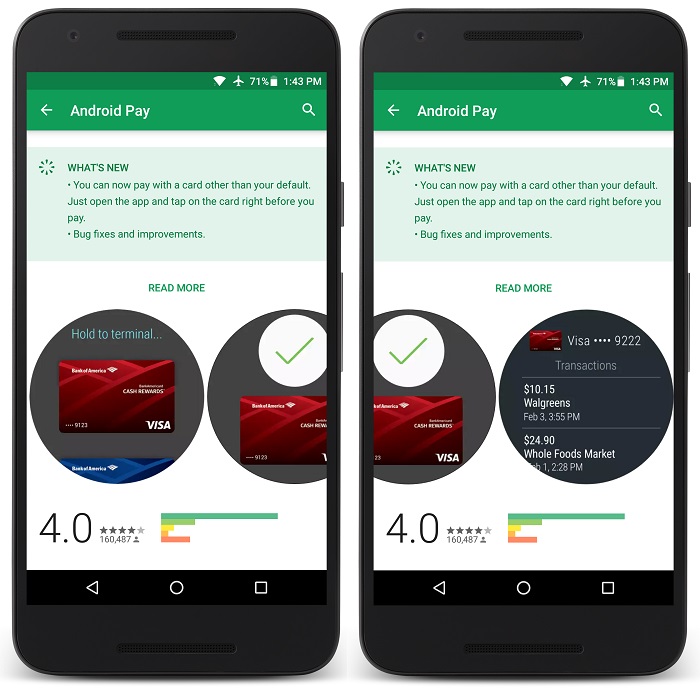 Эта инновационная система характеризуется высокой скоростью проведения платежей и надежностью защиты данных пользователя. Особенно удобен быстрый процесс осуществления операций с поддержкой технологии бесконтактного доступа.
Эта инновационная система характеризуется высокой скоростью проведения платежей и надежностью защиты данных пользователя. Особенно удобен быстрый процесс осуществления операций с поддержкой технологии бесконтактного доступа.
Каков список требований нового платежного сервиса, какие банковские системы работают с Android Pay и на каких телефонах HTC можно будет установить это приложение — подробно рассмотрим в нашей статье.
С помощью системы Андроид Пэй оплатить счета и покупки можно гораздо быстрее, причем без использования пластиковых карт и наличных денег, — для этого пользователям сервиса понадобятся только их смартфоны и единый электронный кошелек, к которому можно привязать все свои банковские карты и счета. С помощью сервиса владельцам телефонов удобно будет совершать оплату в интернет-магазинах, а также расплачиваться через реальные платежные терминалы, — при этом нужно будет лишь выбрать с какой карты будут списаны средства.
Для проведения оплаты не понадобятся сложные манипуляции с переводом платежа через приложение — достаточно лишь разблокировать смартфон, а затем поднести его к терминалу.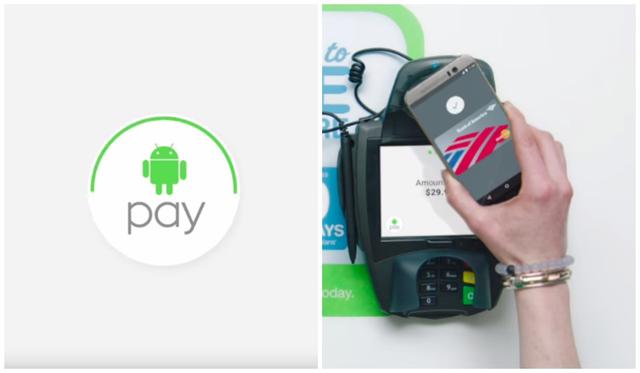 Передача данных осуществляется при помощи NFC-технологии — это система беспроводной коммуникации малого поля, позволяющая передавать данные со смартфона на принимающий терминал на небольшом расстоянии (не больше 10см).
Передача данных осуществляется при помощи NFC-технологии — это система беспроводной коммуникации малого поля, позволяющая передавать данные со смартфона на принимающий терминал на небольшом расстоянии (не больше 10см).
В настоящее время во многих странах уже работает Android Pay, терминалы оплаты сервиса стали обыденностью и присутствуют в каждом магазине. В нашей стране ситуация еще не настолько продвинулась вперед, но благодаря активной поддержке большинства банков и очевидным преимуществам нового сервиса обещает быстро завоевать популярность у рф-пользователей.
На момент начала работы, о поддержке новой платежной системы заявили уже многие из работающих в России крупных банков:
- Сбербанк
- Райффайзен Банк
- ВТБ24
- Альфа-Банк
- Русский Стандарт
- Тинькофф
- Промсвязьбанк
Сервис работает со всеми популярными видами банковских карт — Visa, MasterCard, American Express, Discover.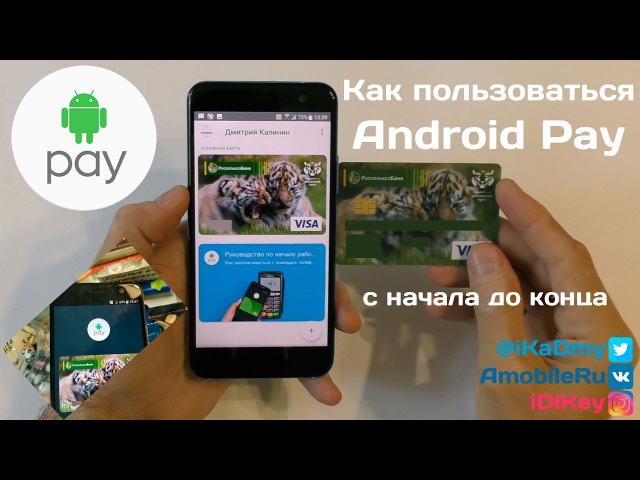 К сервису прикрепляются дебетовые и кредитные карты, кроме того возможна привязка бонусных и подарочных карт, поддерживаемых определенным банком.
К сервису прикрепляются дебетовые и кредитные карты, кроме того возможна привязка бонусных и подарочных карт, поддерживаемых определенным банком.
Модели HTC с поддержкой Android Pay
Сервис безналичной оплаты удобен тем, что его поддерживают почти все мобильные устройства HTC, отвечающие двум условиям — модель смартфона должна иметь операционную систему Андроид, начиная от версии KitKat4, также необходим чип для поддержки NFC-технологии.
Если смартфон был выпущен в последние два года, он должен быть совместим с сервисом, так как в нем скорее всего есть NFC-чип и нужная версия операционной системы. Тем не менее приведем перечень моделей смартфонов HTC, которые точно поддерживают Android Pay на данный момент:
HTC U11 (128 ГБ)
HTC U11
HTC U Ultra (128 ГБ)
HTC U Ultra
HTC U Play (64 ГБ)
HTC U Play
HTC 10
HTC 10 Lifestyle
HTC 10 evo
HTC One M9+
HTC Desire 530
Безопасность платежей
Особое внимание разработчики уделили надежности системы.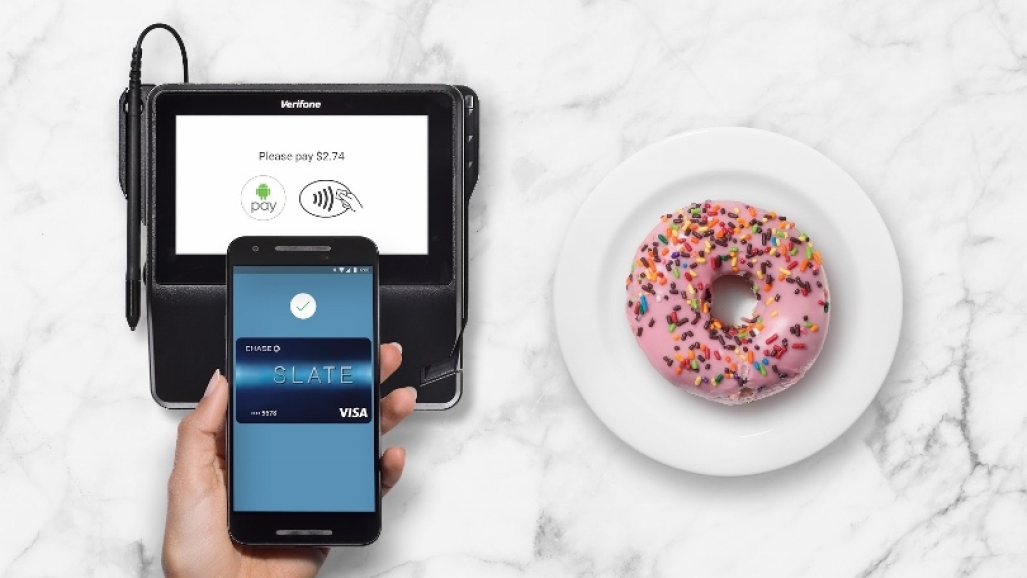 При проведении платежной операции все данные передаются в зашифрованном виде, а номер банковской карты нигде не отражается, — сервис передает терминалу только номер электронного счета и привязанный к нему одноразовый код.
При проведении платежной операции все данные передаются в зашифрованном виде, а номер банковской карты нигде не отражается, — сервис передает терминалу только номер электронного счета и привязанный к нему одноразовый код.
Все проведенные транзакции фиксируются, причем регистрируется также время и место проведения платежа. При утере или краже устройства достаточно заблокировать приложение через интернет, и сменить личный пароль, не понадобится проводить блокировку всех счетов или заказывать перевыпуск карт.
Конечно даже эти меры предосторожности не могут предоставить 100% защиты от мошенничества, но на данный момент проведение платежей при помощи телефонов, поддерживающих Андроид Пэй считается более безопасным, чем традиционная оплата с помощью пластиковых карт.
Несмотря на то, что система Android Pay в России только начинает завоевывать известность, ее плюсы несомненны уже сейчас. Возможность собирать все банковские карты в одном приложении, проводить оплату за секунду без региональных ограничений, свобода выходить из дома с одним смартфоном, не думая о наличных деньгах и картах, — эту степень надежности и комфорта обеспечит инновационный платежный сервис.
Android Pay — что это такое, как работает и кто поддерживает?
С тех пор Google переименовал Android Pay, сделав несколько улучшений и приняв название Google Pay.
Благодаря внедрению мобильных платежных сервисов, люди все больше и больше платят за товары в реальном мире с помощью своих смартфонов. Один из вариантов — Android Pay, разработанный Google для использования как на смартфонах Android, так и на смарт-часах на базе Android Wear. В этой статье мы предоставим вам всю необходимую информацию об Android Pay, включая его историю, как и где его использовать, и, самое главное, какие банки в настоящее время его поддерживают.
Что такое Android Pay?
Android Pay был впервые анонсирован Google на конференции разработчиков ввода-вывода в 2015 году и официально запущен через несколько месяцев, 11 сентября 2015 года, в США. Android Pay является своего рода преемником более старого Google Wallet, который все еще существует, но теперь используется людьми для отправки денег другим.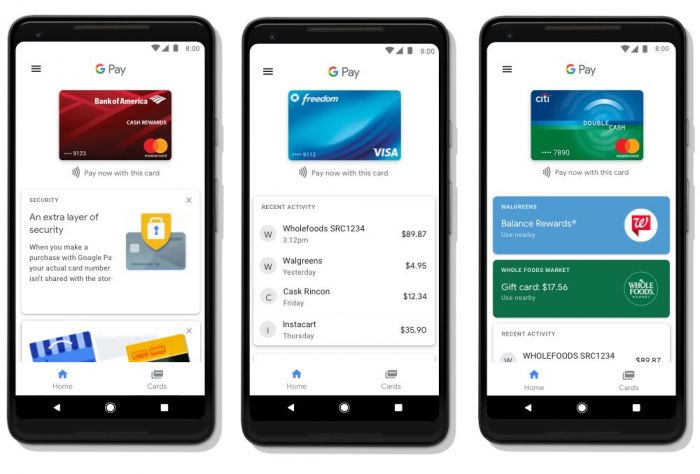 Android Pay, с другой стороны, представляет собой полноценную систему мобильных платежей, позволяющую людям приобретать товары и услуги как в Интернете, так и в реальном мире.
Android Pay, с другой стороны, представляет собой полноценную систему мобильных платежей, позволяющую людям приобретать товары и услуги как в Интернете, так и в реальном мире.
Хотя он был запущен первым в США.S., с тех пор Android Pay расширился и теперь доступен в банках и других финансовых учреждениях в Великобритании, Канаде, Ирландии, Польше, Сингапуре, Австралии, Гонконге, Тайване, Бельгии, Японии, России и Новой Зеландии. Его планируется запустить позже в 2017 году в Южной Корее и Бразилии. В недавнем отчете утверждалось, что Google планирует запустить отдельную платежную службу Google Tez на огромном рынке Индии. Сообщается, что он будет работать с Unified Payments Interface (UPI) правительства Индии для мобильных транзакций.
Как работает Android Pay?
Платежный сервис Google использует технологию беспроводной связи ближнего радиуса действия (NFC) на поддерживаемых смартфонах и умных часах. Пользователь хранит информацию о своей кредитной или дебетовой карте в своем аккаунте Android Pay, и когда он хочет заплатить за товар или услугу, он берет свой телефон или часы и кладет их рядом с терминалом розничного продавца. Сигнал отправляет информацию об оплате с телефона или часов на POS-терминал через оборудование NFC. Android Pay также можно использовать в некоторых банкоматах с поддержкой NFC, чтобы пользователи могли получать наличные деньги со своего банковского счета, опять же без необходимости извлекать свою кредитную или дебетовую карту.
Сигнал отправляет информацию об оплате с телефона или часов на POS-терминал через оборудование NFC. Android Pay также можно использовать в некоторых банкоматах с поддержкой NFC, чтобы пользователи могли получать наличные деньги со своего банковского счета, опять же без необходимости извлекать свою кредитную или дебетовую карту.
Хотя Android Pay в основном используется для оплаты товаров в реальном мире, многие приложения Android также поддерживают покупку продуктов с помощью этой услуги. Некоторые розничные продавцы также поддерживают покупку товаров через Apple Pay через браузер Google Chrome. Наконец, вы также можете хранить и использовать в своем аккаунте несколько подарочных карт и бонусных карт продавца. Для дополнительной безопасности вы можете настроить Android Pay, чтобы, если на вашем телефоне есть сканер отпечатков пальцев, его можно было использовать для проверки платежа в приложении.Пользователи Android Pay также могут ввести пароль, чтобы сделать то же самое, если у них нет сканера отпечатков пальцев.
Чем Android Pay отличается от Apple Pay и Samsung Pay?
Большое (и довольно очевидное) различие между Android Pay и Apple Pay состоит в том, что сервис Apple нельзя использовать на телефонах или часах Android; он доступен только на iPhone и устройствах Apple Watch. В остальном он работает так же, как Android Pay, поскольку оба используют оборудование NFC для оплаты товаров на POS-терминалах.
Samsung Pay доступен на нескольких последних смартфонах Samsung, а также на умных часах Gear S2 и Gear S3. Самая большая разница в том, что Samsung Pay, помимо поддержки терминалов на основе NFC, также может использовать технологию магнитной защищенной передачи (MST). Компания Samsung установила магнитную катушку внутри некоторых из своих последних смартфонов Galaxy, и поле, создаваемое этой катушкой, в сочетании с приложением Samsung Pay, можно использовать для передачи сигналов оплаты на обычные терминалы для кредитных и дебетовых карт.По сути, Samsung Pay заставляет эти терминалы думать, что доступ к ним осуществляется с помощью обычной магнитной полосы, которая есть на кредитных и дебетовых картах.
Опять же, только определенное количество смартфонов Galaxy в настоящее время поддерживает Samsung Pay. Кроме того, недавно компания анонсировала Samsung Pay Mini, который можно использовать только для покупок в Интернете.
Читать дальше: Все ли вам нужны мобильные приложения для онлайн-банкинга, чтобы управлять своими финансами?
Как настроить Android Pay на телефоне
Если вы хотите начать использовать Android Pay на своем смартфоне, и если ваш банк или финансовые учреждения поддерживают его, хорошая новость заключается в том, что его довольно легко настроить. .Действительно, вполне вероятно, что если вы купите новый телефон Android, приложение Android Pay уже будет предустановлено. Если это не так, вы можете загрузить Android Pay в магазине Google Play.
Затем вы просто нажимаете на приложение и нажимаете знак «+», чтобы добавить кредитную или дебетовую карту из поддерживаемого банка. Опять же, вы также можете добавить поддерживаемые подарочные карты или информацию о программе лояльности в свой аккаунт Android Pay. Некоторые пользователи могут уже видеть, что их кредитная или дебетовая карта уже доступна в приложении Android Pay.Вероятно, это потому, что они использовали их для покупки товаров через Google в прошлом.
Некоторые пользователи могут уже видеть, что их кредитная или дебетовая карта уже доступна в приложении Android Pay.Вероятно, это потому, что они использовали их для покупки товаров через Google в прошлом.
Как настроить Android Pay на смарт-часах
Если на ваших смарт-часах установлено Android Wear 2.0, вы также можете настроить их так, чтобы оплачивать товары и услуги через Android Pay. Сначала вам необходимо настроить приложение Android Pay на свой смартфон. Затем вы нажимаете на приложение на часах. Он предложит вам возможность добавить новую карту и предложит вам использовать свой телефон. На телефоне вы можете выбрать карту, которую хотите использовать в часах Android Wear, ввести код безопасности, и он должен быть доступен для использования на ваших умных часах.Вам также будет предоставлена возможность установить пароль или шаблон для дополнительной безопасности.
Насколько безопасен Android Pay?
Мы живем в эпоху, когда не проходит и недели, прежде чем публично сообщается о новой серьезной утечке информации. Естественно, безопасность Android Pay вызывает серьезные опасения. В этом случае, если вы используете свой телефон или часы для отправки платежа через Android Pay на терминал NFC, вместо вашей кредитной карты и личной информации будет отправлено сгенерированное случайным образом 16-значное число.Это означает, что в случае взлома терминала или магазина, которые вы использовали, ваша личная финансовая информация останется в безопасности.
Естественно, безопасность Android Pay вызывает серьезные опасения. В этом случае, если вы используете свой телефон или часы для отправки платежа через Android Pay на терминал NFC, вместо вашей кредитной карты и личной информации будет отправлено сгенерированное случайным образом 16-значное число.Это означает, что в случае взлома терминала или магазина, которые вы использовали, ваша личная финансовая информация останется в безопасности.
И снова это случайное число хранится на облачном сервере, а не на вашем телефоне, для дополнительной защиты. Наконец, платежи отправляются только в том случае, если ваш телефон работает и разблокирован. Если он заблокирован и не используется, ваша учетная запись должна быть в безопасности.
Где поддерживается Android Pay и какие банки его используют?
Как мы упоминали ранее, на момент написания этой статьи Android Pay доступен в ряде стран, в том числе в U.S., Великобритания, Канада, Ирландия, Польша, Сингапур, Австралия, Гонконг, Тайвань, Бельгия, Япония, Россия и Новая Зеландия. Другие страны планируют добавить поддержку службы в будущем.
Другие страны планируют добавить поддержку службы в будущем.
Вот список текущих банков и финансовых учреждений, которые поддерживают Android Pay для каждой страны. Помните, что эти списки постоянно меняются и расширяются, поэтому, если вашего банка нет в этом списке, вполне возможно, что он будет добавлен в какой-то момент в будущем. Кроме того, даже если ваш банк есть в этом списке, не все его кредитные или дебетовые карты могут в настоящее время поддерживать Android Pay.Лучше всего просто связаться с вашим банком, чтобы получить самую последнюю информацию о его тарифных планах для мобильных платежей.
Щелкните здесь, чтобы увидеть полный список банков
Какие магазины и приложения поддерживают Android Pay?
В зависимости от того, где вы живете, не должно быть недостатка в магазинах, ресторанах и других местах, поддерживающих Android Pay. Теоретически он должен работать в любом месте с терминалом бесконтактных платежей на основе NFC. Многие магазины показывают официальный логотип Android Pay, показанный выше, как быстрый и простой способ указать, что они принимают платежи от службы Google. Среди них Best Buy, McDonalds, KFC, Macy’s, Crate and Barrel, Foot Locker, GameStop, JetBlue, Petco, Staples, Subway и многие другие. Кроме того, многие компании принимают покупки в приложениях через Android Pay, включая Lyft, OpenTable, Hotel Tonight, Instacart и Etsy.
Среди них Best Buy, McDonalds, KFC, Macy’s, Crate and Barrel, Foot Locker, GameStop, JetBlue, Petco, Staples, Subway и многие другие. Кроме того, многие компании принимают покупки в приложениях через Android Pay, включая Lyft, OpenTable, Hotel Tonight, Instacart и Etsy.
Заключение
Android Pay, как и многие его конкуренты, все еще имеет много возможностей для роста с точки зрения привлечения пользователей и расширения банков и международных рынков. По мере добавления дополнительной поддержки мы будем обновлять эту функцию этой информацией.А пока вы используете Android Pay на своем телефоне? Поделитесь своими мыслями об услуге в комментариях!
Часто задаваемые вопросы об Android Pay: все, что вам нужно знать о мобильной платежной системе Google
Обещание мобильных платежей состоит в том, что кошелек вам больше никогда не понадобится. Просто прикоснитесь к платежному терминалу с помощью смартфона, и вы получите все, от билетов в кино до продуктовых магазинов.
На самом деле, когда речь заходит о будущем без пластиковых карт, мы еще далеки от повсеместного распространения.Но после более чем года существенных обновлений Google находится в гораздо лучшем положении для использования Android Pay. Если вы совершите покупку, вы обнаружите, что это не только лучший способ оплаты, но и дополнительное преимущество в виде удобного цифрового контейнера для всех ваших карт лояльности и подарочных карт.
Оптимизация Android Pay для повседневной жизни требует немного усилий, но результат стоит вдаваться в подробности.
Как это работает?
Android Pay использует соединение NFC для безопасной транзакции по кредитной / дебетовой карте между вашим смартфоном и платежным терминалом.Вам будет предложено приложить телефон к терминалу для бесконтактных платежей, когда придет ваша очередь стоять у стойки.
Официальный блог Android
Используйте свой телефон для оплаты через поддерживаемый терминал NFC.
Ваша карта по умолчанию (подробнее об этом позже) будет использоваться для извлечения денег. В зависимости от используемой системы вам может потребоваться ввести PIN-код вашей карты на клавиатуре платежного терминала. Когда транзакция будет завершена, вы получите push-уведомление, и клерк отправит вас в путь.Это веселое видео от Google немного преувеличивает, но в целом показывает, как можно быстрее расплачиваться с помощью телефона.
В зависимости от используемой системы вам может потребоваться ввести PIN-код вашей карты на клавиатуре платежного терминала. Когда транзакция будет завершена, вы получите push-уведомление, и клерк отправит вас в путь.Это веселое видео от Google немного преувеличивает, но в целом показывает, как можно быстрее расплачиваться с помощью телефона.
Какие банки работают с Android Pay?
Существует очень большой и постоянно растущий список поддерживаемых банков и компаний, выпускающих кредитные карты, поэтому, если вы работаете в одном из крупных учреждений, вы сможете работать без каких-либо проблем. В последнее время целый ряд региональных банков и кредитных союзов добавили поддержку, поэтому велики шансы, что хотя бы одна из ваших карт покрыта.
Однако вам стоит уточнить детали. Wells Fargo, например, работает с Visa, но не поддерживает MasterCard или «совместные» карты (те, которые создаются в сотрудничестве между банком и другим розничным продавцом для получения бонусных баллов). Кроме того, Capital One — неоднозначная картина. Потребительские дебетовые, кредитные карты и карты MasterCard работают, но партнерские кредиты, кредитные карты не Visa и карты других стран не работают.
Кроме того, Capital One — неоднозначная картина. Потребительские дебетовые, кредитные карты и карты MasterCard работают, но партнерские кредиты, кредитные карты не Visa и карты других стран не работают.
Если вам повезло с картой, нажмите Добавить кредитную или дебетовую карту , и вам будет предложено отсканировать ее и ввести трехзначный код на обратной стороне.
В Android Pay можно добавить дебетовую, кредитную, подарочную карту или карту постоянного клиента.
Android Pay обрабатывает несколько карт и позволяет выбрать, какую из них использовать по умолчанию. Если вы используете устройство Android 7.1, вы можете использовать ярлык приложения, чтобы перейти прямо к определенной карте, если вы хотите использовать ее для определенной транзакции.
Запуск определенной карты с домашнего экрана.
Если у вас несколько карт, вероятно, одну вы используете больше, чем другие. Вы можете установить эту карту по умолчанию.Коснитесь этой карты в приложении Android Pay, затем прокрутите вниз и выберите Установить как карту по умолчанию .
Любую из ваших карт можно установить по умолчанию.
Это то же место, где вы можете извлечь карту, если вы больше не в этом банке.
С какими телефонами работает?
Android Pay работает с телефонами Android под управлением KitKat (4.4) и выше, которые включают NFC. Большинство основных и бюджетных смартфонов, выпущенных за последние несколько лет, должны иметь это, но дважды проверьте спецификации своего устройства, чтобы убедиться, что все в порядке.Вы можете проверить в настройках своего телефона, включен ли NFC.
Убедитесь, что эта кнопка включена, чтобы начать пользоваться Android Pay.
Датчик отпечатков пальцев не требуется, но без него вам придется разблокировать телефон с помощью его PIN-кода или графического ключа каждый раз, когда вы пытаетесь совершить транзакцию.
Где я могу его использовать?
Android Pay принимается в большинстве крупных розничных продавцов или везде, где вы видите следующий символ:
Ищите символ оплаты Android Pay или NFC.
Все, что принимает бесконтактные платежи, должно работать на вас. Обратите внимание, что иногда вы видите символ бесконтактной оплаты на платежном терминале, но он не будет активирован.
А как насчет покупок в приложении?
Да, там тоже может работать Android Pay. Например, Uber, Dunkin ’Donuts и Fancy могут подключать ваши платежи из своего приложения через Android Pay.
Android Pay
Uber — одно из нескольких приложений, которые напрямую интегрируются с Android Pay.
Например, когда поездка на Uber закончится, с вас будет списана сумма с карты Android Pay по умолчанию.Преимущество использования Android Pay заключается в том, что вам не нужно повторно вводить данные кредитной карты для каждого приложения, в котором вы, скорее всего, потратите деньги.
Платежи в приложениях с помощью Android Pay поддерживаются для отдельных приложений. Список включает некоторые из самых популярных приложений для розничной торговли и обслуживания.
Как насчет Интернета?
Да, Android Pay может работать с продавцами, которые поддерживают эту функцию. Вам понадобится Chrome и один из немногих поддерживаемых продавцов.
The Keyword
Такие сайты, как Groupon, теперь поддерживают Android Pay в Интернете, если вы используете Chrome.
Google сообщает, что Groupon.com и 1-800-Flowers.com поддерживают эту функцию, но в будущем их будет еще больше. В Chrome уже давно есть возможность сохранять данные с кредитной карты, но это идет еще дальше, поскольку онлайн-платежи напрямую связаны с Android Pay.
Чем отличается Android Pay от Google Wallet?
Да. Google Wallet получил старый «Google Pivot» и теперь строго ориентирован на одноранговые платежи, как Venmo или Paypal.Это совершенно отдельная услуга. Однако он очень хорошо работает для отправки и получения денег без каких-либо комиссий. Рекомендуется для вашей лиги фэнтези.
Чем он отличается от Apple Pay?
Apple Pay требует наличия розничного продавца с определенным терминалом, поддерживающим Android Pay, — просто любой старый терминал NFC не обязательно сделает это. Кроме того, Apple Pay работает только с iPhone 6 и новее, поскольку требуется датчик отпечатков пальцев. На Android PIN-код, пароль или графический ключ будут работать, если у вас есть телефон без датчика отпечатков пальцев.
Кроме того, Apple Pay работает только с iPhone 6 и новее, поскольку требуется датчик отпечатков пальцев. На Android PIN-код, пароль или графический ключ будут работать, если у вас есть телефон без датчика отпечатков пальцев.
Apple Pay также позволяет платить с помощью Apple Watch, в то время как Android Pay еще не поддерживает подключение часов к платежному терминалу.
А по сравнению с Samsung Pay?
Основная претензия к славе Samsung Pay заключается в том, что в дополнение к NFC он может использовать магнитную защищенную передачу (MST), которая позволяет вам расплачиваться телефоном на терминалах, не поддерживающих NFC. Он обманывает считыватель карт, заставляя думать, что он провел карту Samsung Pay. Обратной стороной является то, что он работает только с ограниченным количеством смартфонов Samsung: Galaxy S6 (и варианты), Galaxy S7 (и варианты) и Note5.Теперь он работает и с часами Gear S3.
Это безопасно?
Android Pay отправляет продавцу номер виртуального счета, поэтому данные вашей кредитной карты не разглашаются. Основное различие между методами оплаты Google и Apple заключается в том, что Apple Pay использует Secure Element, который находится на физическом чипе внутри телефона для хранения зашифрованных финансовых данных. Android Pay, как и Google Wallet, использует эмуляцию хост-карты. В моде Google это означает, что зашифрованная информация хранится в облаке.
Основное различие между методами оплаты Google и Apple заключается в том, что Apple Pay использует Secure Element, который находится на физическом чипе внутри телефона для хранения зашифрованных финансовых данных. Android Pay, как и Google Wallet, использует эмуляцию хост-карты. В моде Google это означает, что зашифрованная информация хранится в облаке.
Android Pay потребует, чтобы на вашем телефоне был заблокирован экран, чтобы никто не мог провести по нему пальцем, а затем начать собирать карту. Тем не менее, вы всегда должны использовать передовые методы безопасности и следить за своей учетной записью, чтобы убедиться, что ничего не произошло.
Поскольку розничные продавцы получают одноразовый токен на виртуальную карту, фактические данные вашей кредитной карты в безопасности. Если хакер скомпрометирует платежную систему продавца, он не сможет украсть ничего полезного. Таким образом, оплата с помощью Android Pay намного безопаснее, чем с помощью настоящей кредитной карты.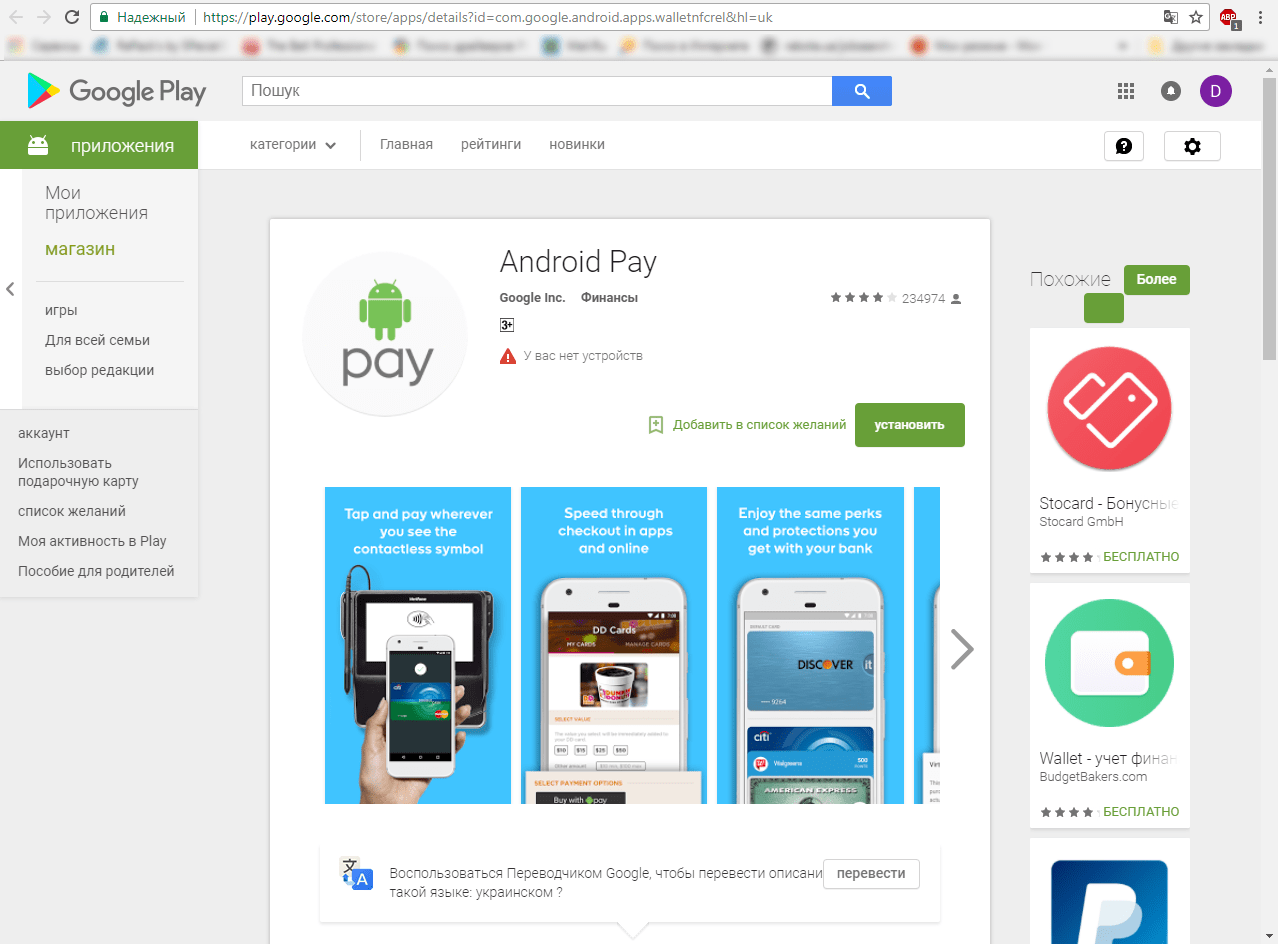
Как добавить подарочную карту?
Нажмите плавающую кнопку действия и выберите Добавить подарочную карту магазина. Найдите магазин, который, вероятно, есть в списке, если это крупная сеть. Если карта предназначена для небольшого магазина, и ее нет в базе данных, вам нужно будет ее оставить.
Однако, если вы добавляете карту для чего-то вроде Best Buy или Target, вы можете отсканировать ее, и у вас будет цифровая копия в приложении Android Pay. Ожидайте push-уведомление, когда вы находитесь в магазине или рядом с ним, где вы можете получить его.
Подарочную карту, которую вы использовали в течение двух месяцев, не нужно терять в ящике, если вы храните ее в Android Pay.
Pro совет: вы захотите удалить карточку, с которой закончили. В противном случае вы будете получать уведомления бессрочно даже после того, как израсходуете баланс.
Как добавить карту постоянного клиента?
Процесс очень похож. Коснитесь кнопки с плавающим действием, найдите свой магазин и отсканируйте карту. После этого у вас будет наготове цифровой штрих-код и подробная информация о вашей программе лояльности, чтобы вы могли избавиться от этой гигантской связки ключей, полной карт лояльности.
После этого у вас будет наготове цифровой штрих-код и подробная информация о вашей программе лояльности, чтобы вы могли избавиться от этой гигантской связки ключей, полной карт лояльности.
Отсканируйте карту постоянного клиента или подарочную карту, чтобы она всегда была с вами.
Приложение отправит вам эхо-запрос, когда вы войдете в магазин, в котором зарегистрировали программу лояльности. Таким образом, вы можете провести вниз и показать карточку прямо с главного экрана. Большинство розничных продавцов теперь просто берут ваш номер телефона, но это может служить напоминанием о том, что вы должны набрать очки за свою покупку.
Работает ли с Android Wear?
Не совсем. На этом этапе все, что вы получаете, — это уведомление о том, что вы совершили платеж, или когда вы заходите в магазин, где можно использовать Android Pay.Ходили слухи о том, что можно платить с помощью наручных часов в стиле Apple Watch, но нам придется дождаться Android Wear 2.0, чтобы увидеть, удастся ли это реализовать.
Примечание. Когда вы покупаете что-то после перехода по ссылкам в наших статьях, мы можем получить небольшую комиссию.Прочтите нашу политику в отношении партнерских ссылок для получения более подробной информации.
Как расплачиваться через Google Pay в магазинах через телефон Android
- Вы можете использовать Google Pay в магазинах, чтобы делать покупки, просто используя свой телефон Android.
- Если вы настроили Google Pay и на вашем Android-устройстве включена функция NFC, просто поднесите телефон к карт-ридеру магазина.
- Вы можете использовать Google Pay не только для покупок в магазине, но и для покупок в Интернете, а также для отправки денег друзьям или родственникам.
- Посетите техническую библиотеку Business Insider, чтобы узнать больше.

Подобно Apple Pay на устройствах iOS, вы можете легко произвести оплату с помощью Google Pay в обычных магазинах, держа телефон Android рядом с совместимым платежным терминалом.
Как только вы это сделаете, транзакция произойдет более или менее автоматически. Процесс невероятно удобный.
Вот как убедиться, что Google Pay настроен для покупок в магазине, и как на самом деле сделать эту покупку.Обратите внимание: хотя Google Pay доступен на iPhone, вы можете использовать его только для покупок в магазине на Android.
Как включить покупки в магазине в Google Pay
Прежде всего, вы должны убедиться, что вы установили приложение Google Pay на свой Android и добавили хотя бы один способ оплаты.
После того, как вы настроили приложение, все, что вам нужно сделать, это включить NFC — или «связь ближнего поля» — на вашем телефоне. Это то, что позволяет ему подключаться к устройствам чтения кредитных карт в магазинах.
1. Откройте приложение «Настройки» и нажмите «Подключения» или «Настройки подключения» в зависимости от вашего устройства.
2. Убедитесь, что «NFC и оплата» включена, смахнув кнопку вправо.
Проведите по кнопке вправо, чтобы включить NFC.
Джереми Дрейфус, Джастин Гмозер / Business Insider
3. Вам также необходимо убедиться, что Google Pay установлен в качестве способа оплаты по умолчанию на вашем телефоне.На некоторых устройствах Android этот параметр находится в разделе «Параметры подключения». На странице «Параметры подключения» нажмите «Бесконтактные платежи» в разделе «NFC».
Нажмите на «Бесконтактные платежи».
Джереми Дрейфус, Джастин Гмозер / Business Insider
4. Затем выберите вариант «Платеж по умолчанию: Google Pay».
Нажмите «Платеж по умолчанию: Google Pay».»
Джереми Дрейфус, Джастин Гмозер / Business Insider
На других телефонах Android способ оплаты по умолчанию может быть расположен в разделе «Приложения и уведомления» вашего приложения «Настройки». Откройте приложение «Настройки», нажмите «Приложения и уведомления» и выберите «Приложения по умолчанию». Затем нажмите «Tap & Pay». Наконец, установите Google Pay в качестве приложения по умолчанию.
Как пользоваться Google Pay в магазине
Когда пришло время расплачиваться картой или бесконтактным платежом, вам необходимо:
1. Разблокируйте телефон, но вам не нужно открывать приложение Google Pay.
2. Расположите заднюю часть телефона рядом с платежным терминалом на несколько секунд. Возможно, вам придется немного поэкспериментировать, поскольку разные терминалы размещают антенну NFC в разных местах, но со временем это станет проще, когда вы узнаете, какое положение подходит для платежных терминалов, которые вы обычно используете. Если на терминале есть символ беспроводной или бесконтактной оплаты, попробуйте поднести телефон к этому логотипу.
Если на терминале есть символ беспроводной или бесконтактной оплаты, попробуйте поднести телефон к этому логотипу.
Найдите символ беспроводной или бесконтактной оплаты, чтобы совершить покупку через Google Pay.
Shutterstock
3. Приложение Google Pay должно запуститься автоматически, и вам может потребоваться ввести PIN-код или использовать сканер отпечатков пальцев.
4. Через некоторое время вы должны увидеть, что появится галочка, означающая, что покупка завершена.
Если Google Pay не запускается, попробуйте переместить телефон, пока он не запустится.Вы также можете подтвердить у кассира, что терминал действительно поддерживает Google Pay — в некоторых старых терминалах нет бесконтактных платежей.
Но также имейте в виду, что то, что вы не видите логотипа бесконтактной или беспроводной связи, не означает, что терминал не поддерживает Google Pay.
Как использовать Google Pay в интернет-магазинах
Когда вы делаете покупки в Интернете с помощью телефона Android, вы можете заметить Google Pay в качестве способа оплаты. Если это так. вот как это использовать.
2. Выберите способ оплаты через Google Pay.
Выберите вариант Google Pay.
Джереми Дрейфус, Джастин Гмозер / Business Insider
3. Следуйте подсказкам, когда будете готовы оформить заказ.
Вы также можете легко отправлять деньги другим пользователям с помощью мобильного приложения Google Pay. Для получения дополнительной информации ознакомьтесь с нашей статьей «Как отправить деньги через Google Pay с вашего iPhone или Android.«
Insider Inc. получает комиссию при покупке по нашим ссылкам.
Как настроить Android Pay на мобильном устройстве
Долгожданный Android Pay наконец-то готов к игре. Джек Уоллен покажет вам, как легко установить это приложение на Android-устройство.
Джек Уоллен покажет вам, как легко установить это приложение на Android-устройство.
Изображение: Джек Уоллен
Вы могли заметить, что на ваше устройство загружено новое приложение.Это приложение, заменяющее Google Wallet, — долгожданный Android Pay. Если вам не удалось найти его на своем устройстве (возможно, нет, если вы никогда не устанавливали Google Wallet), вы можете легко получить его в магазине Google Play.
Для этого нового платежного приложения требуется Android 4.4 или более поздняя версия, оно работает с NFC (так что вам понадобится устройство с NFC) и упрощает использование кредитной или дебетовой карты.
Вот шаги для установки Android Pay:
- Откройте Google Play Store на своем устройстве
- Найдите Android Pay
- Найдите и коснитесь записи в Google
- Нажмите Установить
- Прочтите список разрешений
- Если список разрешений приемлем, нажмите «Принять»
- Разрешить завершение установки
Если приложение уже установлено на вашем устройстве, вам просто нужно найти и коснуться средства запуска в панели приложений. Когда он запускается в первый раз, он немедленно предложит вам ввести карту ( Рисунок A ).
Когда он запускается в первый раз, он немедленно предложит вам ввести карту ( Рисунок A ).
Рисунок A
Изображение: Джек Уоллен
Настройка Android Pay на Nexus 6 под брендом Verizon
Если вы уже указали карту в Google Кошельке, Android Pay автоматически получит доступ к этой информации. Когда вы нажмете на знак плюса [+], чтобы добавить карту, появится карта из Google Wallet (, рис. B, ).Если это карта, которую вы хотите связать с Android Pay, просто нажмите на нее, и все готово.
Рисунок B
Изображение: Джек Уоллен
Перенос карты из Google Wallet в Android Pay.
Нажмите эту запись, подтвердите данные карты (вы должны знать код безопасности на обратной стороне карты), а затем нажмите «Продолжить».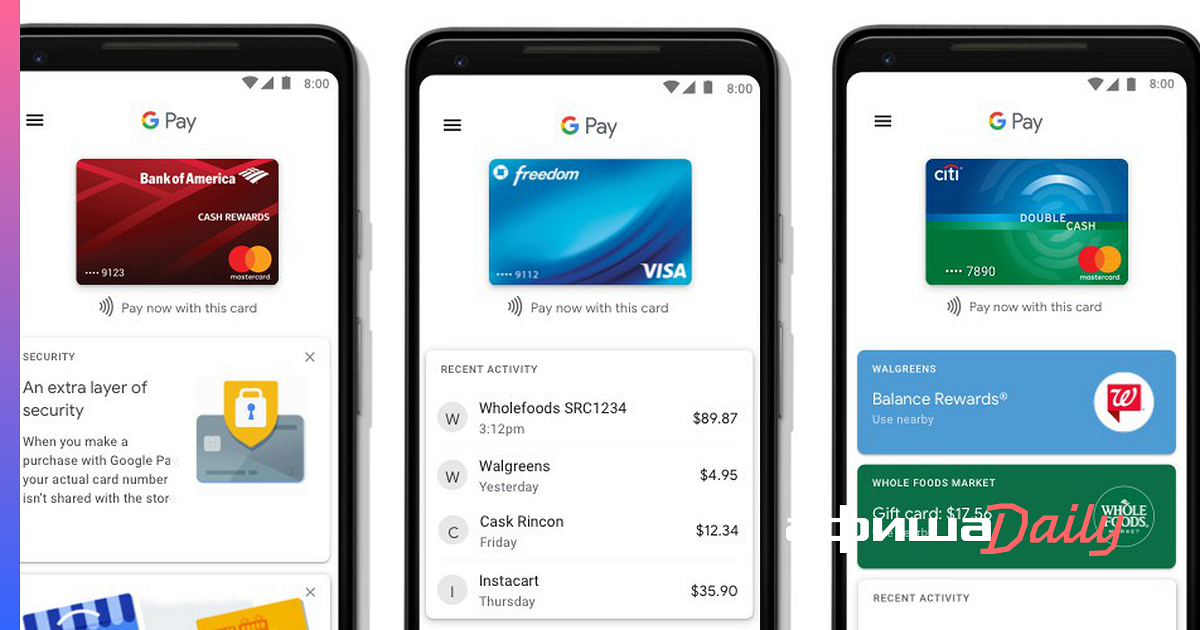 В зависимости от вашей карты вам может потребоваться принять лицензионное соглашение до завершения настройки.Android Pay также потребует от вас настройки экрана блокировки, иначе вы не сможете завершить добавление карты.
В зависимости от вашей карты вам может потребоваться принять лицензионное соглашение до завершения настройки.Android Pay также потребует от вас настройки экрана блокировки, иначе вы не сможете завершить добавление карты.
Чтобы оплатить через Android Pay, просто разблокируйте устройство и поднесите телефон к POS-терминалу. Это оно!
Если у вас не настроена карта в Google Кошельке, вам придется нажать на знак плюса [+] на главном экране, а затем либо отсканировать карту с помощью камеры устройства, либо ввести данные вручную.
Одной из замечательных функций Android Pay является автоматический погашение карт лояльности, которое работает, когда вы используете Android Pay в месте, где также есть связанная карта постоянного клиента.Это означает, что вам не придется сканировать карту постоянного клиента … Android Pay автоматически применит это к покупке.
Расскажите о своем опыте использования Android Pay. Если вы этого не сделали или не планируете, что мешает вам его использовать? Оставляйте свои комментарии в ветке обсуждения ниже.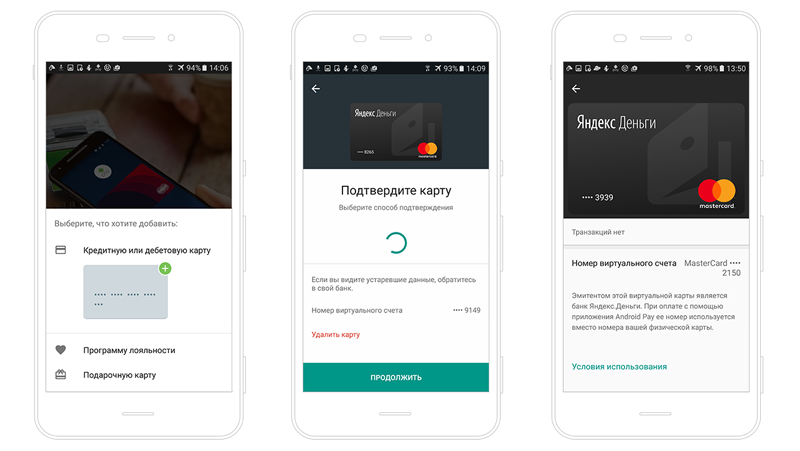
См. Также
Google Pay: вот как настроить его на телефоне Android
Google Pay — это цифровой кошелек, привязанный к вашей учетной записи Google.Вы можете использовать его для отправки или запроса денег с друзьями (вроде Venmo), использовать его в приложениях для оплаты вещей и использовать его в магазине или ресторане с телефоном Android или смотреть часы под управлением Wear OS. Но, возможно, настоящая причина использования Google Pay заключается в том, что это быстрее и безопаснее, чем использование физической дебетовой или кредитной карты.
Заменив Android Pay и Google Wallet в 2018 году, Google Pay работает без отправки магазинам и ресторанам фактических номеров карт. По сути, информация о вашей кредитной и дебетовой карте надежно хранится на серверах Google, и вместо того, чтобы передавать номера вашей карты, Google Pay использует токен, называемый номером виртуального счета, в качестве замены.
По сути, информация о вашей кредитной и дебетовой карте надежно хранится на серверах Google, и вместо того, чтобы передавать номера вашей карты, Google Pay использует токен, называемый номером виртуального счета, в качестве замены.
Для начала я расскажу, как настроить Google Pay и как использовать его в Интернете, в магазинах и ресторанах. Я также покажу вам, как использовать его с вашим Gmail, а также добавить членство лояльности, проездные билеты и подарочные карты. Если вы хотите следовать шаг за шагом, посмотрите видео в верхней части этой истории.
Google Pay можно использовать в магазинах, ресторанах и в Интернете. Вы также можете отправлять и запрашивать деньги.
Чарли Вагнер / CNET
Настроить Google Pay
Первое, что вам нужно сделать, это установить приложение Google Pay.
1. Загрузите приложение из Google Play Store, чтобы установить его.
2. Откройте приложение Google Pay и нажмите кнопку Приступить к работе .
3. Затем нажмите кнопку Подключиться к Gmail . Появится окно с запросом разрешения предоставить Google Pay доступ к местоположению вашего устройства.
4. Google Pay хочет знать ваше местоположение, чтобы уведомить вас, когда вы находитесь в месте, которое принимает Google Pay или использует ваши карты лояльности.Чтобы использовать функцию определения местоположения, нажмите кнопку с синими буквами Включить в нижней части экрана.
5. В нижней части приложения Google Pay находятся четыре вкладки: «Главная», «Оплата», «Пропуски» и «Отправить». Перейдите на вкладку Платеж , а затем нажмите кнопку Добавить способ оплаты .
Вы также можете начать с вкладки Home . Перейдите в раздел Pay With Your Phone in Stores и нажмите синюю кнопку Set It Up . Если у вас уже есть карта, хранящаяся в вашей учетной записи Google (например, для магазина Google Play или другой службы Google), она предложит подключить эту кредитную или дебетовую карту к приложению Google Pay на вашем телефоне.Немного жутко, но в основном полезно.
Если у вас уже есть карта, хранящаяся в вашей учетной записи Google (например, для магазина Google Play или другой службы Google), она предложит подключить эту кредитную или дебетовую карту к приложению Google Pay на вашем телефоне.Немного жутко, но в основном полезно.
Вы можете использовать кредитные и дебетовые карты, уже подключенные к вашей учетной записи Google, или добавить новые.
Чарли Вагнер / CNET
6. У вас также есть возможность добавить новую карту в свой аккаунт. Для этого нажмите Добавить новую карту и затем поднесите карту к всплывающему окну камеры. После того, как камера зафиксирует информацию о вашей карте, проверьте срок действия вашей карты и номер CVC.
7. Как только вы это сделаете, нажмите кнопку Сохранить в нижней части экрана. Прочтите Условия использования и нажмите кнопку Принять и продолжить внизу.
8. Затем ваш банк проверит вашу карту, и вы получите сообщение о том, что ваш экран блокировки будет использоваться для Google Pay. Как только вы это поймете, нажмите синюю кнопку Got It внизу.
9. Затем вы окажетесь на экране Verify Your Card .Выберите, где вы хотите получить проверочный номер. В зависимости от вашей карты вы можете отправить ее либо на свой адрес электронной почты, либо на номер телефона. После выбора нажмите кнопку Продолжить . Когда вы получите номер, введите его в поле на экране Verification Number и нажмите кнопку Submit .
Под реквизитами вашей карты вы можете добавить псевдоним и установить карту по умолчанию для платежей.
Чарли Вагнер / CNET
Установить карту по умолчанию для Google Pay
Вы можете хранить несколько карт в Google Pay и даже использовать одну в качестве карты по умолчанию.
1. Коснитесь сохраненной карты, которую вы хотите установить по умолчанию.
2. Когда появится экран сведений о карте, нажмите кнопку ползунка По умолчанию для платежей в магазине . Чтобы стать синим, требуется около минуты. Как долго? Что ж, у меня было достаточно времени, чтобы добавить псевдоним для своей карты (Brewster’s Millions).
Как использовать Google Pay в магазинах, ресторанах и банкоматах
Чтобы использовать Google Pay в магазине или ресторане, найдите на кассе логотип беспроводной оплаты.Это тот, который выглядит как рука, держащая квадратный кусок сыра над тарелкой изогнутых хот-догов все большей длины.
Вы можете расплачиваться через Google Pay везде, где есть символ бесконтактной оплаты.
Чарли Вагнер / CNET
Когда вы увидите символ, разблокируйте телефон рядом с кассой (держите его в нескольких дюймах), и Google Pay откроется с вашей картой по умолчанию. Google Pay, как и Apple Pay, использует NFC для подключения к реестру.
Google Pay, как и Apple Pay, использует NFC для подключения к реестру.
Оплачивать покупки с помощью телефона может быть в новинку, но Google Pay может гораздо больше. С его помощью вы можете использовать свой телефон, чтобы снимать деньги в банкомате. Например, если у вас есть дебетовая карта Chase, привязанная к Google Pay, вы можете использовать ее в банкомате Chase с бесконтактным считывателем для снятия денег. Конечно, для этого вам все равно придется ввести ПИН-код дебетовой карты.
Одно из наиболее удобных применений Google Pay, которое я нашел, — это получение наличных в банкомате.
Чарли Вагнер / CNET
Отправляйте и получайте деньги с помощью Google Pay
Но Google Pay — это не только использование телефона вместо пластиковых карт.Вы можете отправлять и запрашивать наличные деньги с друзьями и семьей, как и с Venmo и Zelle.
1. Чтобы отправить наличные, откройте приложение Сообщения .
2. Начните новое сообщение и нажмите кнопку + .
3. Оттуда коснитесь всплывающего окна Google Pay .
4. Нажмите Продолжить , введите сумму, которую хотите отправить, и нажмите синюю кнопку Приложить деньги .
5. Через несколько секунд вы увидите крошечный квадрат внутри пузыря сообщения с введенной вами суммой денег. Когда вы будете готовы, нажмите значок Отправить .
Вы можете отправлять и запрашивать деньги через Сообщения, pay.google.com и Gmail.
Чарли Вагнер / CNET
Этот же процесс работает и для запроса денег.
Вы также можете использовать Gmail для отправки и запроса денег.Это невероятно просто.
1. Начните новое сообщение электронной почты и коснитесь значка скрепки , если вы используете приложение Gmail на телефоне, или значка $ , если вы используете Gmail через браузер.
2. Затем выберите Отправить деньги или Запросить деньги . Введите сумму, добавьте заметку и нажмите Приложить деньги или Запрос на прикрепление .
3. Наконец, отправьте сообщение.
С помощью Google Pay вы также можете отправлять или запрашивать деньги через браузер.
1. Перейдите на pay.google.com и войдите в систему.
2. Затем выберите вкладку Отправить или запросить деньги .
3. Нажмите Отправить деньги или Запросите деньги .
4. Введите сумму денег, которую вы хотите отправить или запросить, а затем введите номер телефона получателя, адрес электронной почты или введите его имя, чтобы получить информацию из карточки контакта.
5. Наконец, нажмите Отправить или Запрос .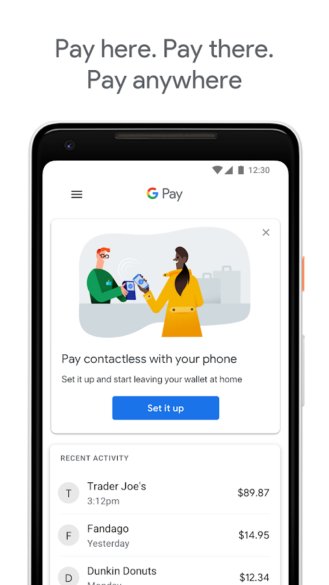
Используйте Google Pay на веб-сайтах и в приложениях
Вы также можете использовать Google Pay при оплате на веб-сайтах, а также в таких приложениях, как Caviar, Starbucks и Airbnb. Каждый раз, когда вы видите значок Google Pay на сайте или в приложении, просто коснитесь его при оформлении заказа.
Добавьте карты постоянного клиента и подарочные карты в Google Pay
Ваш Google Pay Wallet позволяет добавлять в него карты постоянного клиента и подарочные карты. Например, я добавил свою карточку AMC Stubs A-List. Но поддерживается множество продавцов, от Starbucks и Walgreens до Ikea и таких авиакомпаний, как United, Delta и American.
1. Чтобы добавить карту постоянного клиента или подарочную карту, откройте приложение Google Pay и коснитесь вкладки Passes внизу экрана.
2. Затем нажмите синюю кнопку Pass со знаком +.
Google Pay также позволяет хранить данные о членстве лояльности и розничные подарочные карты.
Чарли Вагнер / CNET
3. Затем выберите либо Программа лояльности , либо Подарочная карта во всплывающем окне.Когда появится список магазинов и ресторанов, выберите компанию для вашей карты или программы лояльности.
4. Если у вас есть подарочная карта, вам будет предложено ввести данные карты. Для программы лояльности появится окно камеры, в котором будет сканироваться ваш номер участника программы лояльности. Некоторые компании предоставляют вам возможность вводить числа вручную, нажав кнопку ввести вручную в нижней части экрана. Если у вас еще нет членства, некоторые компании, такие как производитель сэндвичей Jimmy John’s, позволят вам создать новую учетную запись.
Пропуск не работает так же легко, как кредитная или дебетовая карта, но может быть удобно, если все ваши членские взносы и подарочные карты будут в одном месте. А вот как вы используете подарочную карту или карту лояльности.
А вот как вы используете подарочную карту или карту лояльности.
1. Перейдите на вкладку Passes и выберите карту постоянного клиента, которую хотите использовать.
2. Затем предъявите штрих-код кассиру для сканирования. Если на вашей карте нет штрих-кода, прочтите свой номер участника в кассе.
Чтобы отсортировать карты лояльности, откройте вкладку Passes .Затем нажмите и удерживайте карту, которую хотите переставить. Переместите его вверх или вниз, чтобы изменить его порядок по своему усмотрению.
Сейчас играет:
Смотри:
Apple Pay против Samsung Pay против Google Pay
7:31
Используйте Google Pay в транспортной системе
Google Pay также позволяет добавить транспортную карту в телефон, чтобы пользоваться поездами, метро и автобусами. В настоящее время его поддерживают только четыре системы городского транспорта:
В настоящее время его поддерживают только четыре системы городского транспорта:
- Монорельс в Лас-Вегасе
- Трамвай TriMet, C-TRAN и Portland с The Hop в Портленде, штат Орегон
- Транспортная система MCAT в округе Манати, Флорида
- Общественный транспорт в Мельбурне и некоторых частях штата Виктория, Австралия, с транзитным проездным MYKI
1. Чтобы добавить транспортную карту, откройте приложение Google Pay и коснитесь вкладки Passes в нижней части экрана.
2. Затем нажмите синюю кнопку Pass со знаком плюс.
3. Выберите Transit во всплывающем окне. Появится экран, показывающий поддерживаемые транспортные системы. Коснитесь того, который хотите использовать. В зависимости от системы общественного транспорта вас могут перенаправить на веб-сайт или приложение, где можно приобрести билеты или проездные.
Чтобы воспользоваться пропуском или билетом, включите телефон. Для некоторых транспортных систем вам может потребоваться разблокировать телефон и выбрать билет.Затем поднесите телефон к кардридеру и подождите, пока не появится синяя галочка.
Для некоторых транспортных систем вам может потребоваться разблокировать телефон и выбрать билет.Затем поднесите телефон к кардридеру и подождите, пока не появится синяя галочка.
Google Pay и данные о ваших транзакциях
При проведении исследования для этой статьи мне было интересно узнать, какие данные собирает Google, когда вы используете Google Pay. Я выяснил, что Google может использовать данные транзакций Google Pay:
- Для облегчения ваших транзакций в Google Pay
- Чтобы показать вам детали и историю транзакций
- Чтобы решить проблему, с которой вы столкнулись с Google Pay
- Чтобы предоставить вам с другими функциями Google Pay
И как бы просто это ни звучало, именно последняя функция — «другие функции Google Pay» — оставляет дверь открытой для целевой рекламы.Однако, если вы уже являетесь пользователем Gmail, вы в значительной степени позволяете Google делать то же самое.
Подробнее об оплате с помощью телефона
Первоначально опубликовано в прошлом месяце.
Как настроить приложение Google Wallet для Android и iOS
Google Pay начинался как простой платежный сервис, позволяющий легко расплачиваться в кассе продуктового магазина, делать покупки в Интернете и отправлять деньги друзьям и родственникам в цифровом виде.Но в ноябре 2020 года сервис претерпел капитальный ремонт, предоставив пользователям больше способов управлять своими деньгами.
Что такое Google Pay?
Google Pay — это мобильный кошелек и сервис онлайн-платежей, доступный для устройств Android и iOS. Приложение позволяет пользователям подключать свои кредитные и дебетовые карты, а также банковские счета для оплаты при оформлении заказа — как в магазине, так и в Интернете — и отправлять деньги другим пользователям.
Кроме того, пользователи могут отслеживать свои расходы, получать предложения возврата денег и, в конечном итоге, открывать новый банковский счет через Google Pay.
Если у вас iPhone или iPad, вы не можете использовать функцию оплаты с помощью касания для бесконтактных платежей. Однако вы можете платить в магазине, если продавец предоставляет QR-код Google Pay.
После редизайна у Google Pay есть четыре основных функции: Pay, Explore, Insights и Google Plex, который скоро будет запущен.
Pay
Эта функция представляет собой мобильный кошелек Google Pay, который обеспечивает безопасные транзакции с использованием номера виртуального счета, когда вы совершаете личные бесконтактные платежи и совершаете покупки в Интернете.Используя одноразовые номера виртуальных карт (также называемые «токенами»), приложение защищает номер вашего реального счета. Используя приложение, вы сможете просматривать историю своих покупок с оплатой нажатием кнопки.
Вы также можете использовать Google Pay, чтобы отправлять деньги друзьям и родственникам и разделять счета с другими, выделяя людей, с которыми вы совершаете сделки чаще всего.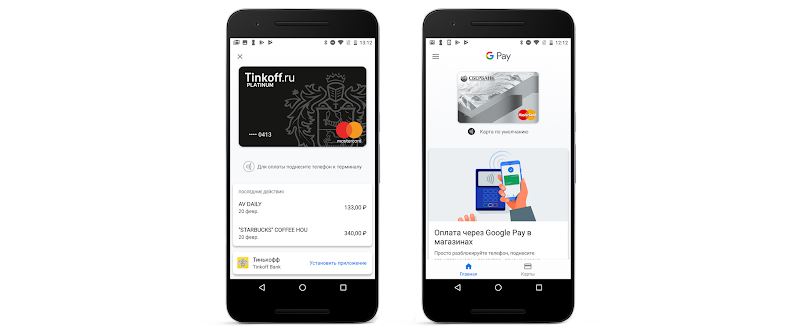
Наконец, вы можете использовать Google Pay, чтобы заказывать еду в более чем 100 000 ресторанов, заправляться на более чем 30 000 заправочных станциях и оплачивать парковку в более чем 400 городах.Взаимодействие с другими людьми
Исследуйте
Google сотрудничает с такими брендами, как Burger King, Etsy, REI, Target и другими, чтобы предоставить вам предложения по возврату денег, скидки и многое другое. Вы также можете подключить свои учетные записи в программе лояльности, чтобы сэкономить при оплате.
Аналитика
Функция Google Insights — это то, что превращает простой мобильный кошелек в приложение для управления финансами. Вы можете связать свой банковский счет и счет кредитной карты, чтобы отслеживать свои остатки и получать информацию о своих привычках тратить.Вы также сможете увидеть, сколько у вас денег по сравнению с тем, сколько вы потратили, и квитанции о поиске, которые вы сфотографировали или получили через Gmail.
Google Plex
В этом году Google предложит через 11 банков и кредитных союзов собственный банковский счет под названием «Google Plex». Учетная запись позволит вам управлять своими деньгами в приложении Google Pay и не включает комиссии за обслуживание или овердрафт. С января 2021 года вы можете присоединиться к списку ожидания для открытия счета у одного из двух кредиторов из списка 11: Stanford Federal Credit Union и Citi.Взаимодействие с другими людьми
Учетная запись позволит вам управлять своими деньгами в приложении Google Pay и не включает комиссии за обслуживание или овердрафт. С января 2021 года вы можете присоединиться к списку ожидания для открытия счета у одного из двух кредиторов из списка 11: Stanford Federal Credit Union и Citi.Взаимодействие с другими людьми
Как настроить Google Pay?
Процесс регистрации в Google Pay одинаков для пользователей Android и iOS. Вы начнете с загрузки приложения из магазина Google Play или Apple App Store.
Войти и подключиться
Затем вы войдете в систему, используя свою учетную запись Gmail — вы можете создать новую учетную запись, если у вас ее еще нет. Затем вы введете свой номер телефона, и Google отправит вам текстовый код для подтверждения. После того как вы подтвердите свою информацию, приложение попросит вас выбрать различные настройки конфиденциальности, которые вы можете изменить позже, если захотите.
Например, вы можете разрешить другим пользователям приложения искать вас в приложении по вашему имени или контактной информации, и вы сможете выбрать, хотите ли вы получать кэшбэк и скидки.
Персонализируйте свои настройки
Наконец, вы можете включить функцию персонализации, которая отслеживает вашу активность, чтобы персонализировать ваш опыт в приложении для удобства. Если вы не уверены в этом, вы можете запросить напоминание через три месяца или просто не использовать его.
Помните, что ваша учетная запись Google Pay привязана к вашей учетной записи Gmail. Итак, если вы уже добавляли платежную информацию в этот аккаунт, она появится в приложении Google Pay. Если нет, вы можете добавить новые способы оплаты, нажав на вкладку «Статистика» и выбрав «Показать все учетные записи».
В целом процесс настройки Google Pay занимает всего несколько минут и идет еще быстрее, если у вас уже есть учетная запись Gmail с подключенными кредитными или дебетовыми картами.
Как пользоваться Google Pay?
После того, как вы войдете в приложение, найдите время, чтобы изучить его функции и узнать, как получить максимальные преимущества.
Оплата в магазине и онлайн
Для начала убедитесь, что на вашем устройстве включена связь ближнего поля (NFC). Затем, когда вы делаете покупки в магазине, который принимает бесконтактные платежи или Google Pay, просто разблокируйте свой телефон и поднесите его к кард-ридеру на несколько секунд — открывать приложение Google Pay не нужно.
Если вы делаете покупки в Интернете или платите в мобильном приложении, которое принимает Google Pay, просто нажмите кнопку Google Pay во время оформления заказа.Если вас попросят, выберите способ оплаты и укажите адрес доставки, а затем подтвердите транзакцию.
Отправить деньги друзьям и семье
Нажмите «Отправить» в нижней части экрана, затем выберите «Отправить или запросить», а затем «Найти людей для оплаты» в верхней части экрана. Прежде чем отправлять или получать деньги, вам нужно будет пригласить кого-нибудь связаться с вами. Если вы разрешили Google доступ к своим контактам, вы можете найти получателя платежа там. Вы также можете отсканировать QR-код получателя или даже создать группу, если планируете разделить счет.
Вы также можете отсканировать QR-код получателя или даже создать группу, если планируете разделить счет.
Получите награды
Нажмите вкладку «Обзор» в левом нижнем углу экрана и зарегистрируйте в программе кредитную или дебетовую карту. Затем прокрутите вниз, чтобы просмотреть различные предложения и добавить их в свою карточку. Затем просто используйте эту карту — физическую карту или электронную версию онлайн или через касание для оплаты — и вы получите вознаграждение.
Чтобы получить максимальную отдачу от вознаграждений Google Pay, включите в приложении передачу геоданных, и рядом с вами будут отображаться популярные предложения в зависимости от вашего местоположения.
Управляйте своими деньгами
В правом нижнем углу экрана нажмите на вкладку Insights. Там вы можете добавлять финансовые счета и просматривать тщательно подобранный список недавних крупных покупок, предстоящих счетов, сводных данных о расходах и других важных финансовых данных. Вы также сможете искать транзакции и квитанции, которые вы загрузили или получили по электронной почте.
Вы также сможете искать транзакции и квитанции, которые вы загрузили или получили по электронной почте.
На вкладке Insights вы также можете подписаться на список ожидания учетной записи Plex и управлять своей учетной записью Plex, если вы ее откроете.
Плюсы и минусы Google Pay
Объяснение плюсов
- Простота настройки и использования : приложение Google Pay настраивается всего за несколько минут, и, войдя в систему, относительно легко найти то, что вам нужно, и использовать приложение.
- Предлагает вознаграждения : добавление программы вознаграждений побуждает вас чаще использовать приложение, но также увеличивает ценность ваших регулярных расходов.
- Предоставляет финансовое руководство: Функция Insights может помочь вам лучше отслеживать свои балансы, доходы и расходы, поскольку вы можете получить доступ ко всем своим банковским счетам и кредитным картам из одного приложения.

- Доступно на устройствах Android и iOS : В отличие от Apple Pay с iOS, Google Pay доступен не только пользователям Android. Вы также можете загрузить и использовать приложение на устройствах Apple.
Объяснение минусов
- Не все функции доступны в iOS : пользователи Apple не могут совершать платежи NFC через Google Pay.
- Не защищает покупателя : вы можете оспаривать мошеннические транзакции с помощью Google Pay, но вы не получаете того уровня защиты покупателя, который предлагает PayPal.Тем не менее, вы можете добавить свою учетную запись PayPal в свой кошелек Google Pay.
Альтернативы Google Pay
Существует множество мобильных кошельков и сервисов цифровых платежей, которые можно использовать для отправки и получения денег и совершения покупок. Конкуренты включают Apple Pay, Samsung Pay, Cash App, Venmo, PayPal, Zelle и другие.
Например, Venmo и Cash App — популярные приложения, которые могут упростить отправку денег людям, у которых нет Google Pay.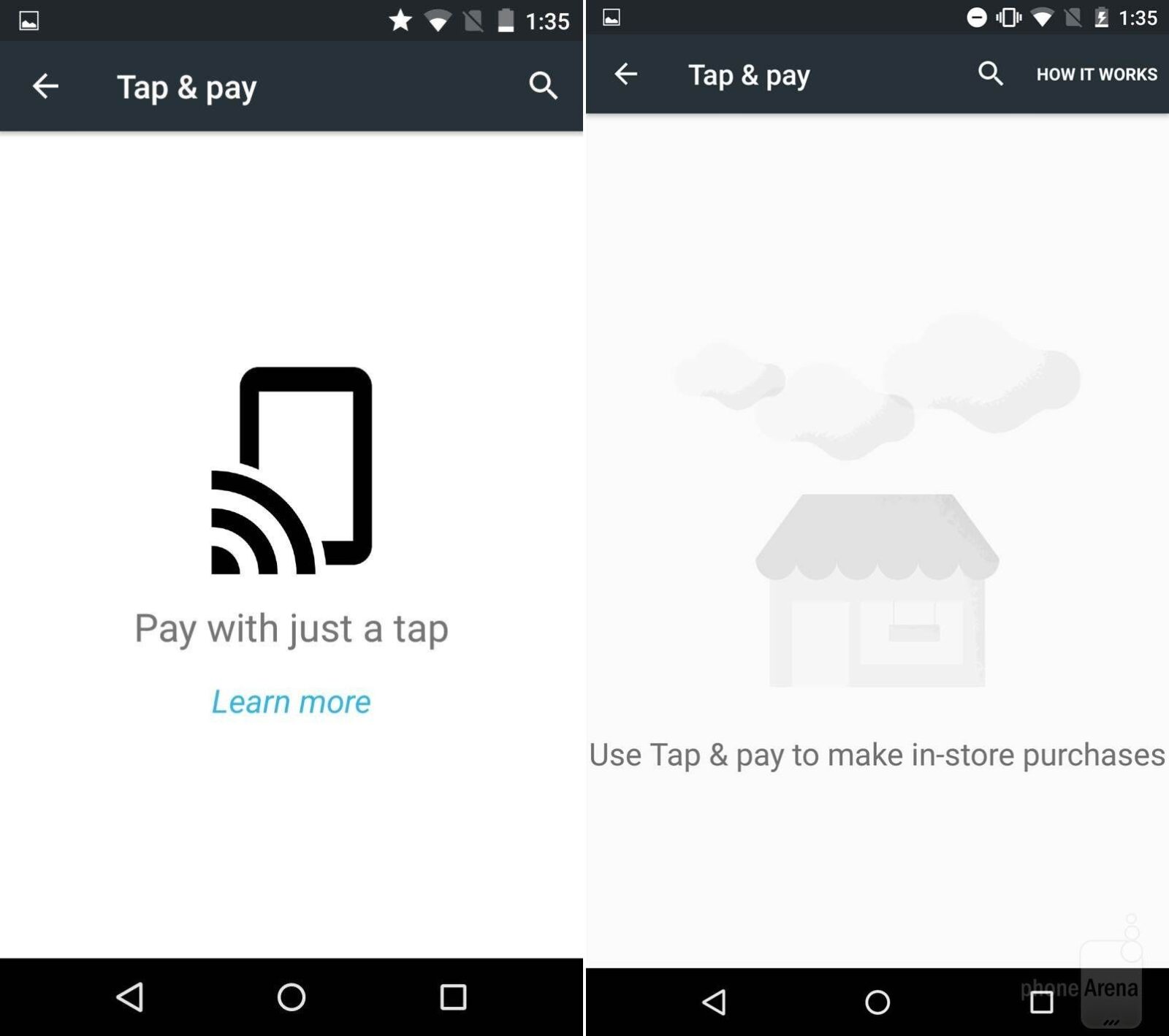 Оба приложения также предлагают дебетовые карты, что означает, что вы можете делать покупки в магазине, а также онлайн.
Оба приложения также предлагают дебетовые карты, что означает, что вы можете делать покупки в магазине, а также онлайн.
Что касается возможностей бюджетирования, Google Pay относительно прост по сравнению с такими сервисами, как Mint или You Need a Budget. Хотя Google Pay позволяет просматривать транзакции и получать некоторую аналитическую информацию, вы не можете создавать бюджет, который является важным элементом финансового планирования.
Каждая из этих услуг имеет как преимущества, так и недостатки, поэтому важно сравнить варианты, чтобы найти наиболее подходящий для вас.
Ключевые выводы
- Функции Google Pay за последний год расширились.
- Вы можете отправлять и получать деньги, делать покупки в магазинах и в Интернете, получать вознаграждения и отслеживать свои расходы.
- Для работы с приложением вам не нужен телефон Android; он также доступен на устройствах iOS.
- Настроить и использовать Google Pay относительно просто.

- Убедитесь, что вы сравниваете другие мобильные кошельки и сервисы цифровых платежей, чтобы убедиться, что вы выбрали наиболее подходящий для себя.
Настроить Google Pay API | Google Pay API для Android | Разработчики Google
Предварительные требования
Перед тем, как начать, проверьте следующие предварительные условия:
Если к вам применяется любой из следующих критериев, используйте In-app Billing в Google Play
для реализации кнопки оплаты в вашем приложении:
- Google обрабатывает платежи за вас.
- Вы продаете цифровые товары, например фильмы или игры.
Настройте свой проект
Если у вас еще нет Android Studio, загрузите и установите
Android Studio.
Добавить зависимости
Google Pay API является частью
Сервисы Google Play,
поэтому вам нужно всего лишь импортировать библиотеку сервисов Google Play, чтобы получить все необходимое.
Или вы можете выбрать API, которые хотите скомпилировать самостоятельно.
Чтобы импортировать всю библиотеку сервисов Google Play, см.
Настройте сервисы Google Play.
Если вы предпочитаете выборочно компилировать только те API, которые вам нужны, откройте
build.gradle в модуле приложения и добавьте в блок зависимостей следующее:
dependencies {
реализация 'com.google.android.gms: play-services-wallet: 18.1.2'
реализация 'com.android.support:appcompat-v7:24.1.1'
} Каждая предоставленная версия является минимальной версией, необходимой для самой последней версии
Библиотека Google Pay API. Ваше приложение может выбрать зависимость больше, чем указанное выше значение.Информацию о текущей версии Google Pay API см. На странице
Настройте сервисы Google Play.
Для получения актуальной информации о библиотеках поддержки см.
Поддержка установки библиотеки.
Измените свой манифест
Чтобы включить Google Pay в своем приложении, вам необходимо добавить следующий API Google Pay
элемент метаданных
к
<приложение>
элемент вашего проекта
AndroidManifest.

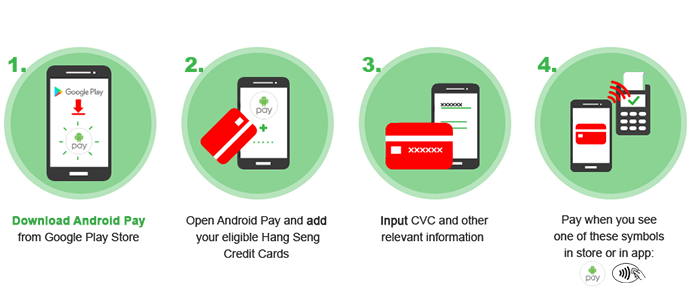
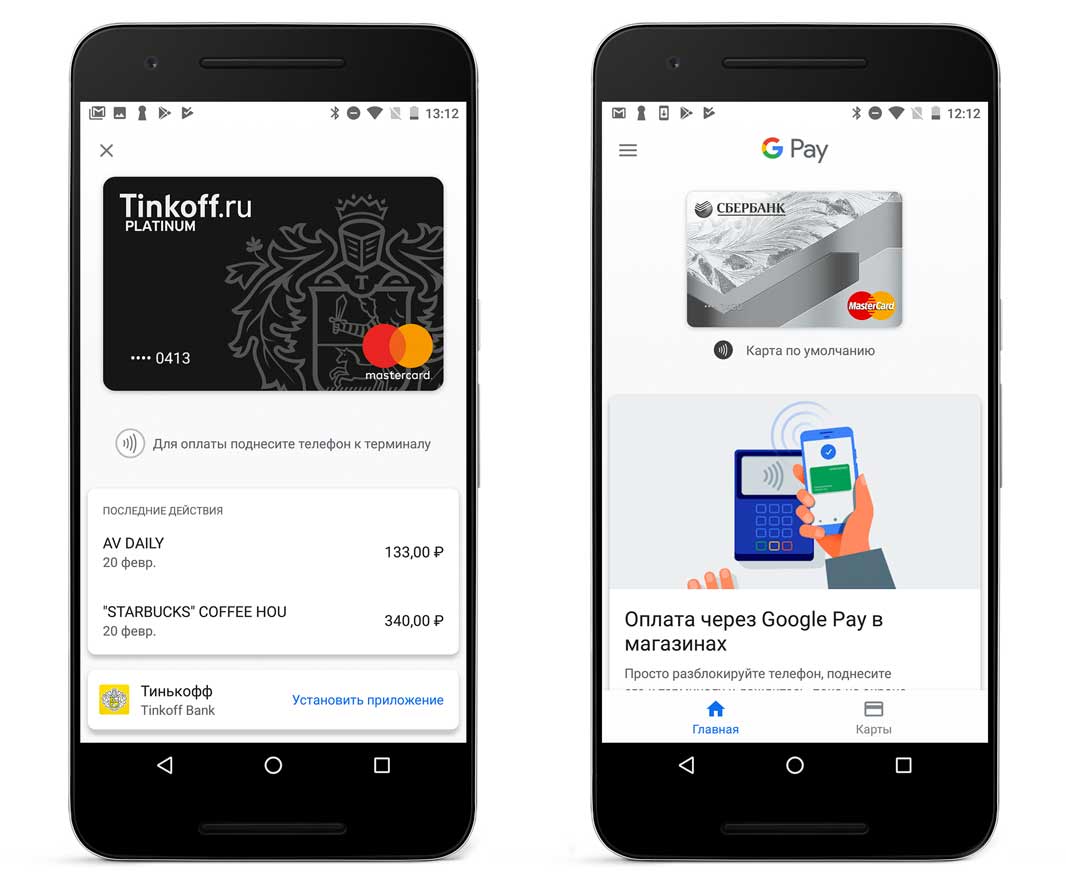 Будут ли начислены бонусы при оплате с Google Pay в сети «Бонус Плюс»?
Будут ли начислены бонусы при оплате с Google Pay в сети «Бонус Плюс»?




